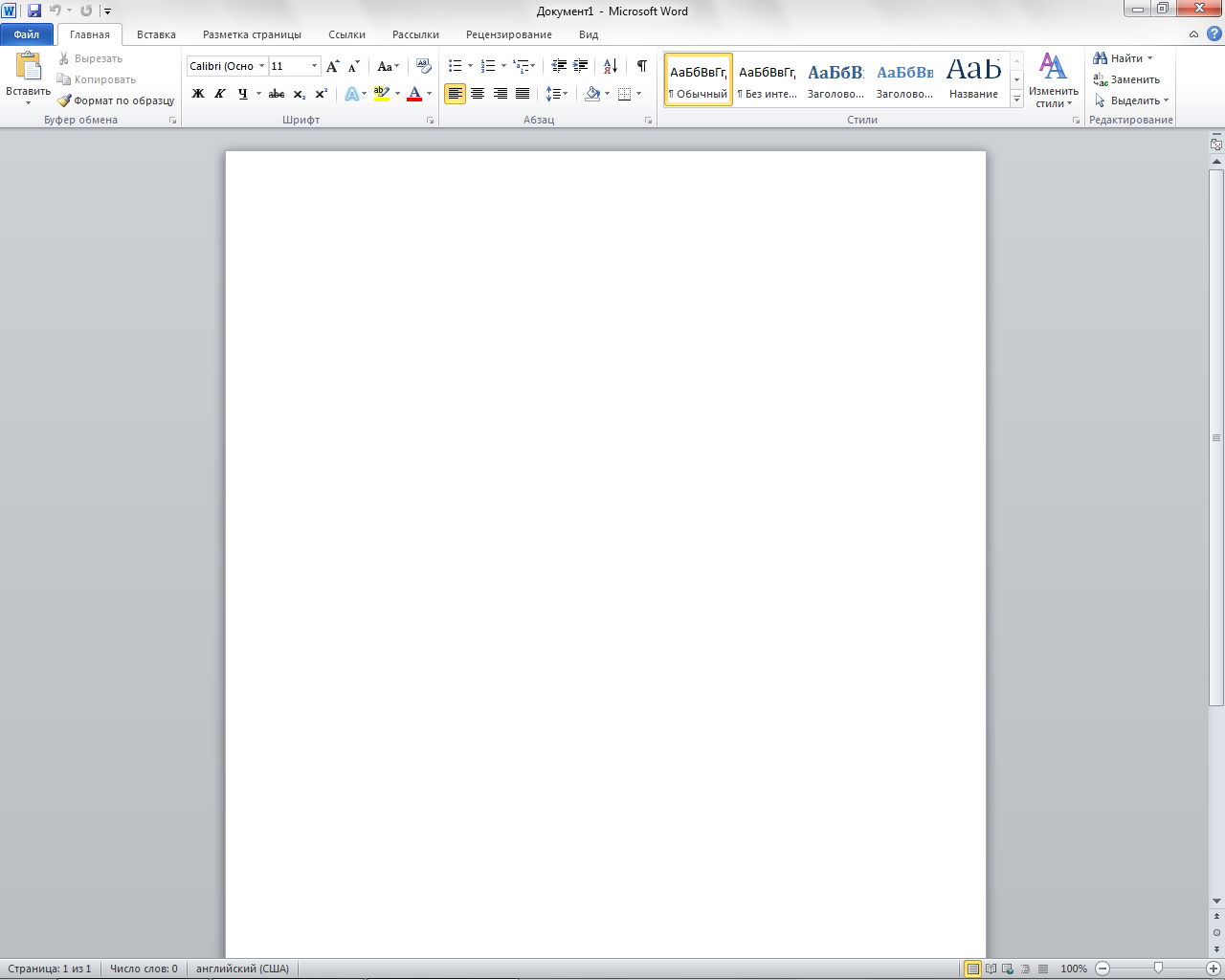Microsoft Office бесплатно — онлайн версия офисных приложений
  для начинающих | программы
Онлайн приложения Microsoft Office — это полностью бесплатная версия всех популярных офисных программ, среди которых Microsoft Word, Excel и PowerPoint (это не полный список, а лишь то, что чаще всего ищут пользователи). См. также: Лучший бесплатный офис для Windows.
Стоит ли покупать Office в любых из его вариантов, или же искать где скачать офисный пакет или можно обойтись веб-версией? Что лучше — онлайн офис от Microsoft или Google Docs (аналогичный пакет от Google). На эти вопросы я и постараюсь ответить.
Использование онлайн офиса, сравнение с Microsoft Office 2013 (в обычной версии)
Для того, чтобы воспользоваться Office Online, просто зайдите на сайт office.com. Для входа потребуется учетная запись Microsoft Live ID (если ее нет, то регистрация бесплатно тут же).
Вам доступен следующий список офисных программ:
- Word Online — для работы с текстовыми документами
- Excel Online — приложение для работы с электронными таблицами
- PowerPoint Online — создание презентаций
- Outlook.
 com — работа с электронной почтой
com — работа с электронной почтой
Также с этой страницы есть доступ к облачному хранилищу OneDrive, календарю и списку контактов «Люди». Таких программ как Access вы здесь не найдете.
Примечание: не обращайте внимания, что на скриншотах элементы на английском языке, это связано с настройками моего аккаунта Microsoft, которые не так просто изменить. У вас будет русский язык, он полностью поддерживается и для интерфейса и для проверки орфографии.
Каждая из онлайн-версий офисных программ позволяет делать многое из того, что возможно и в настольной версии: открывать документы Office и других форматов, просматривать и редактировать их, создавать электронные таблицы и презентации PowerPoint.
Правда, набор инструментов для редактирования не столь широк, как на настольной версии. Тем не менее, практически все, из того, что использует средний пользователь здесь присутствует. Есть и клипарты и вставка формул, шаблоны, операции над данными, эффекты в презентациях — все, что нужно.
Одно из важных преимуществ бесплатного онлайн офиса от Microsoft — документы, которые первоначально создавались в обычной «компьютерной» версии программы, отображаются именно так, как они были созданы (и доступно их полноценное редактирование). В Google Docs с этим бывают проблемы, особенно в том, что касается диаграмм, таблиц и других элементов оформления.
Документы, с которыми вы работали, по умолчанию сохраняются в облачное хранилище OneDrive но, конечно, вы можете их с легкостью сохранить и на свой компьютер в формате Office 2013 (docx, xlsx, pptx). В дальнейшем, вы можете продолжить работу над документом, сохраненном в облаке или загрузить его со своего компьютера.
Основные преимущества онлайн приложений Microsoft Office:
- Доступ к ним предоставляется полностью бесплатно
- Полная совместимость с форматами Microsoft Office разных версий. При открытии не будет каких-либо искажений и прочего. Сохранение файлов на компьютер.
- Наличие всех функций, которые могут потребоваться обычному пользователю.

- Доступен с любого устройства, а не только с компьютера Windows или Mac. Вы можете пользоваться онлайн офисом на планшете, в Linux и на других устройствах.
- Широкие возможности для одновременной совместной работы над документами.
Недостатки бесплатного офиса:
- Для работы необходим доступ в Интернет, оффлайн работа не поддерживается.
- Меньший набор инструментов и возможностей. Если вам нужны макросы и подключения к базам данных, в онлайн версии офиса этого нет.
- Возможно, более низкая скорость работы по сравнению с обычными офисными программами на компьютере.
Microsoft Office Online в сравнении с Google Docs (Документы Google)
Google Docs — еще один популярный пакет офисных приложений онлайн. По набору инструментов для работы с документами, электронными таблицами и презентациями он не уступает онлайн офису от Microsoft. Кроме этого, работать над документом в Google Docs вы можете и оффлайн.
Из недостатков Google Docs можно отметить то, что офисные веб-приложения Google не в полной мере совместимы с форматами Office.
И одно субъективное замечание: у меня есть Samsung Chromebook, самый медленный из хромбуков (устройств, на базе Chrome OS — операционной системы, представляющей собой, по сути, браузер). Само собой, для работы над документами в нем предусмотрены Документы Google. Опыт показал, что работать с документами Word и Excel значительно проще и удобнее в онлайн офисе от Microsoft — на данном конкретном устройстве он показывает себя значительно быстрее, бережет нервы и, в целом, удобнее.
Выводы
Следует ли использовать Microsoft Office Online? Сложно сказать, особенно с учетом того, что для многих пользователей в нашей стране любое ПО де-факто является бесплатным. Если бы это было не так, то, уверен, многие обходились бы именно бесплатной онлайн-версией офиса.
Как бы там ни было, знать о наличии такого варианта работы с документами стоит, может пригодиться. А за счет своей «облачности» может даже оказаться полезным.
А за счет своей «облачности» может даже оказаться полезным.
remontka.pro в Телеграм | Другие способы подписки
А вдруг и это будет интересно:
Бесплатные видео курсы по работе в Microsoft Office: Excel, Word
Array
(
[ID] => 160220
[~ID] => 160220
[IBLOCK_ID] => 28
[~IBLOCK_ID] => 28
[IBLOCK_SECTION_ID] => 4390
[~IBLOCK_SECTION_ID] => 4390
[NAME] => Функция ГПР в Excel
[~NAME] => Функция ГПР в Excel
[ACTIVE_FROM] => 24.09.2020 11:30:00
[~ACTIVE_FROM] => 24.09.2020 11:30:00
[TIMESTAMP_X] => 07.10.2020 16:50:31
[~TIMESTAMP_X] => 07.10.2020 16:50:31
[DETAIL_PAGE_URL] => /news/video-kursi-rabota-excel/funktsiya-gpr-v-excel/
[~DETAIL_PAGE_URL] => /news/video-kursi-rabota-excel/funktsiya-gpr-v-excel/
[LIST_PAGE_URL] => /info/index.php?ID=28
[~LIST_PAGE_URL] => /info/index.php?ID=28
[DETAIL_TEXT] =>
[~DETAIL_TEXT] =>
[DETAIL_TEXT_TYPE] => html
[~DETAIL_TEXT_TYPE] => html
[PREVIEW_TEXT] =>
[~PREVIEW_TEXT] =>
[PREVIEW_TEXT_TYPE] => html
[~PREVIEW_TEXT_TYPE] => html
[PREVIEW_PICTURE] => Array
(
[ID] => 80834
[TIMESTAMP_X] => Bitrix\Main\Type\DateTime Object
(
[value:protected] => DateTime Object
(
[date] => 2020-10-07 16:50:31.

Array
(
[ID] => 152509
[~ID] => 152509
[IBLOCK_ID] => 28
[~IBLOCK_ID] => 28
[IBLOCK_SECTION_ID] => 4390
[~IBLOCK_SECTION_ID] => 4390
[NAME] => Формула массива СУММ в Excel. Пример
[~NAME] => Формула массива СУММ в Excel. Пример
[ACTIVE_FROM] => 04.08.2020 11:30:00
[~ACTIVE_FROM] => 04.08.2020 11:30:00
[TIMESTAMP_X] => 27.08.2020 12:18:23
[~TIMESTAMP_X] => 27.08.2020 12:18:23
[DETAIL_PAGE_URL] => /news/video-kursi-rabota-excel/formula-massiva-summ-v-excel-primer/
[~DETAIL_PAGE_URL] => /news/video-kursi-rabota-excel/formula-massiva-summ-v-excel-primer/
[LIST_PAGE_URL] => /info/index.php?ID=28
[~LIST_PAGE_URL] => /info/index.php?ID=28
[DETAIL_TEXT] =>
[~DETAIL_TEXT] =>
[DETAIL_TEXT_TYPE] => html
[~DETAIL_TEXT_TYPE] => html
[PREVIEW_TEXT] =>
[~PREVIEW_TEXT] =>
[PREVIEW_TEXT_TYPE] => html
[~PREVIEW_TEXT_TYPE] => html
[PREVIEW_PICTURE] => Array
(
[ID] => 80311
[TIMESTAMP_X] => Bitrix\Main\Type\DateTime Object
(
[value:protected] => DateTime Object
(
[date] => 2020-08-27 12:18:23.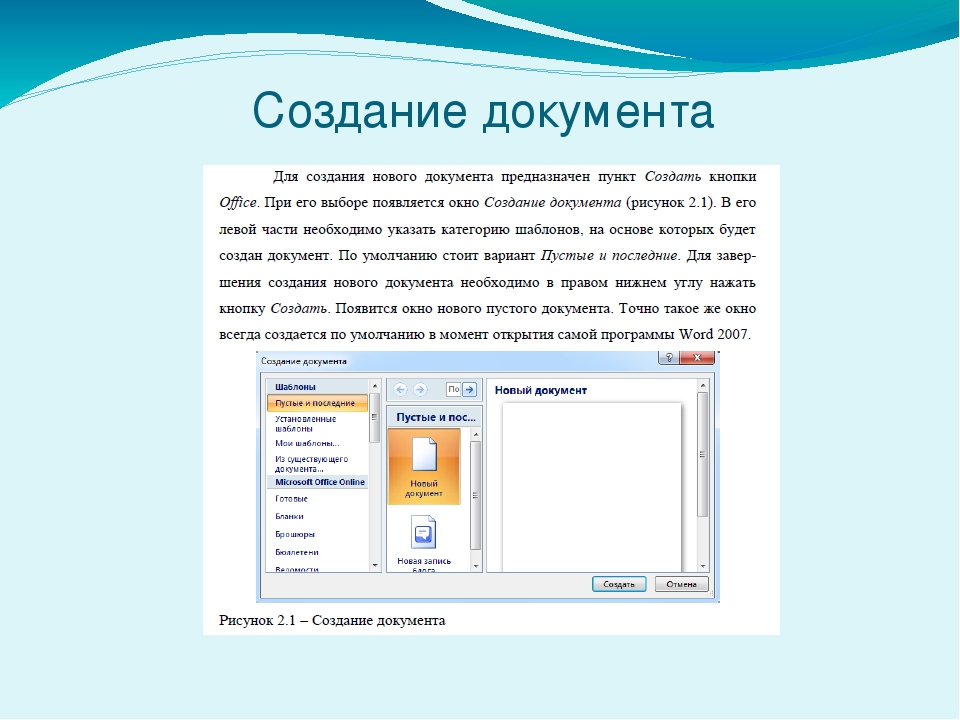 000000
[timezone_type] => 3
[timezone] => Europe/Moscow
) ) [MODULE_ID] => iblock
[HEIGHT] => 720
[WIDTH] => 1280
[FILE_SIZE] => 58276
[CONTENT_TYPE] => image/png
[SUBDIR] => iblock/d4c
[FILE_NAME] => Formula_massiva_SUMM_v_Excel.png
[ORIGINAL_NAME] => Формула-массива-СУММ-в-Excel.png
[DESCRIPTION] =>
[HANDLER_ID] =>
[EXTERNAL_ID] => 746de156e9f6a8a7be77b544c0eca8e9
[~src] =>
[SRC] => /upload/iblock/d4c/Formula_massiva_SUMM_v_Excel.png
[UNSAFE_SRC] => /upload/iblock/d4c/Formula_massiva_SUMM_v_Excel.png
[SAFE_SRC] => /upload/iblock/d4c/Formula_massiva_SUMM_v_Excel.png
[ALT] => Формула массива СУММ в Excel. Пример
[TITLE] => Формула массива СУММ в Excel.
000000
[timezone_type] => 3
[timezone] => Europe/Moscow
) ) [MODULE_ID] => iblock
[HEIGHT] => 720
[WIDTH] => 1280
[FILE_SIZE] => 58276
[CONTENT_TYPE] => image/png
[SUBDIR] => iblock/d4c
[FILE_NAME] => Formula_massiva_SUMM_v_Excel.png
[ORIGINAL_NAME] => Формула-массива-СУММ-в-Excel.png
[DESCRIPTION] =>
[HANDLER_ID] =>
[EXTERNAL_ID] => 746de156e9f6a8a7be77b544c0eca8e9
[~src] =>
[SRC] => /upload/iblock/d4c/Formula_massiva_SUMM_v_Excel.png
[UNSAFE_SRC] => /upload/iblock/d4c/Formula_massiva_SUMM_v_Excel.png
[SAFE_SRC] => /upload/iblock/d4c/Formula_massiva_SUMM_v_Excel.png
[ALT] => Формула массива СУММ в Excel. Пример
[TITLE] => Формула массива СУММ в Excel.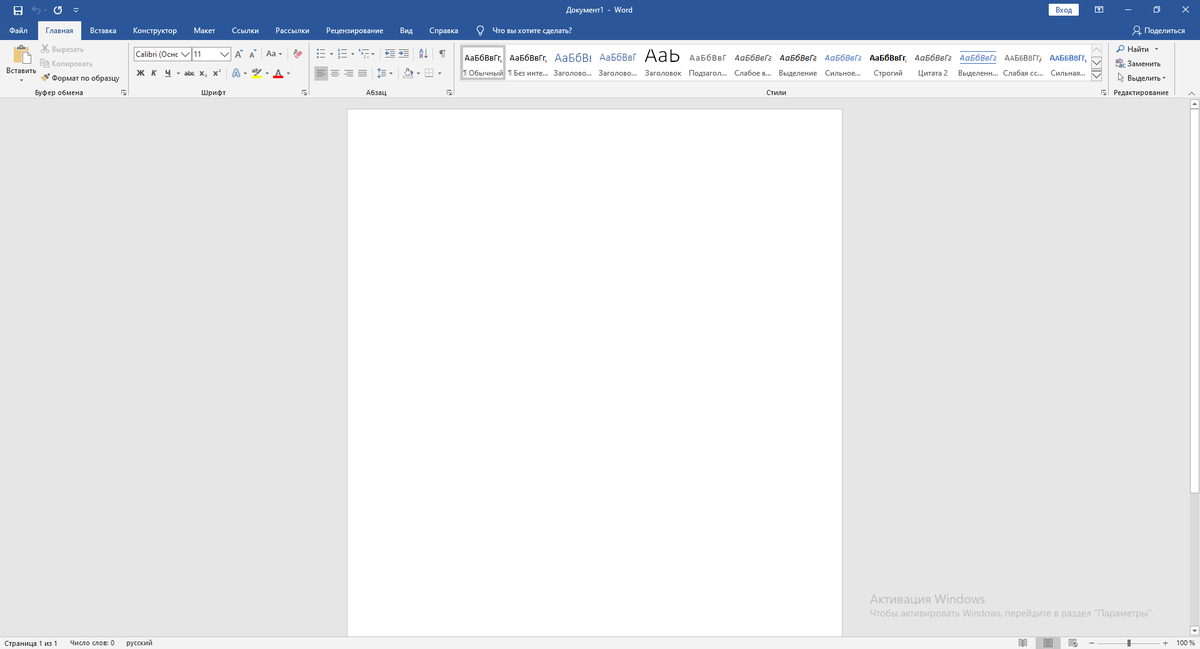 Пример
) [~PREVIEW_PICTURE] => 80311
[LANG_DIR] => /
[~LANG_DIR] => /
[CODE] => formula-massiva-summ-v-excel-primer
[~CODE] => formula-massiva-summ-v-excel-primer
[EXTERNAL_ID] => 152509
[~EXTERNAL_ID] => 152509
[IBLOCK_TYPE_ID] => info
[~IBLOCK_TYPE_ID] => info
[IBLOCK_CODE] => aboutnews
[~IBLOCK_CODE] => aboutnews
[IBLOCK_EXTERNAL_ID] =>
[~IBLOCK_EXTERNAL_ID] =>
[LID] => s2
[~LID] => s2
[EDIT_LINK] =>
[DELETE_LINK] =>
[DISPLAY_ACTIVE_FROM] => 04.08.2020
[FIELDS] => Array
(
) [PROPERTIES] => Array
(
[ON_MAIN] => Array
(
[ID] => 110
[IBLOCK_ID] => 28
[NAME] => Выводить на главной
[ACTIVE] => Y
[SORT] => 500
[CODE] => ON_MAIN
[DEFAULT_VALUE] =>
[PROPERTY_TYPE] => L
[ROW_COUNT] => 1
[COL_COUNT] => 30
[LIST_TYPE] => C
[MULTIPLE] => N
[XML_ID] => PROP_49
[FILE_TYPE] =>
[MULTIPLE_CNT] => 5
[LINK_IBLOCK_ID] => 0
[WITH_DESCRIPTION] => N
[SEARCHABLE] => N
[FILTRABLE] => N
[IS_REQUIRED] => N
[VERSION] => 1
[USER_TYPE] =>
[USER_TYPE_SETTINGS] =>
[HINT] =>
[~NAME] => Выводить на главной
[~DEFAULT_VALUE] =>
[VALUE_ENUM] =>
[VALUE_XML_ID] =>
[VALUE_SORT] =>
[VALUE] =>
[PROPERTY_VALUE_ID] =>
[DESCRIPTION] =>
[~DESCRIPTION] =>
[~VALUE] =>
[VALUE_ENUM_ID] =>
) [KURS] => Array
(
[ID] => 205
[IBLOCK_ID] => 28
[NAME] => Курс
[ACTIVE] => Y
[SORT] => 500
[CODE] => KURS
[DEFAULT_VALUE] =>
[PROPERTY_TYPE] => E
[ROW_COUNT] => 1
[COL_COUNT] => 30
[LIST_TYPE] => L
[MULTIPLE] => N
[XML_ID] =>
[FILE_TYPE] =>
[MULTIPLE_CNT] => 5
[LINK_IBLOCK_ID] => 24
[WITH_DESCRIPTION] => N
[SEARCHABLE] => N
[FILTRABLE] => N
[IS_REQUIRED] => N
[VERSION] => 1
[USER_TYPE] =>
[USER_TYPE_SETTINGS] =>
[HINT] =>
[~NAME] => Курс
[~DEFAULT_VALUE] =>
[VALUE_ENUM] =>
[VALUE_XML_ID] =>
[VALUE_SORT] =>
[VALUE] =>
[PROPERTY_VALUE_ID] =>
[DESCRIPTION] =>
[~DESCRIPTION] =>
[~VALUE] =>
) [VIDEO_FOR_GREEN] => Array
(
[ID] => 206
[IBLOCK_ID] => 28
[NAME] => Видео для курса на зеленом
[ACTIVE] => Y
[SORT] => 500
[CODE] => VIDEO_FOR_GREEN
[DEFAULT_VALUE] => Array
(
[TEXT] =>
[TYPE] => HTML
) [PROPERTY_TYPE] => S
[ROW_COUNT] => 1
[COL_COUNT] => 30
[LIST_TYPE] => L
[MULTIPLE] => N
[XML_ID] =>
[FILE_TYPE] =>
[MULTIPLE_CNT] => 5
[LINK_IBLOCK_ID] => 0
[WITH_DESCRIPTION] => N
[SEARCHABLE] => N
[FILTRABLE] => N
[IS_REQUIRED] => N
[VERSION] => 1
[USER_TYPE] => HTML
[USER_TYPE_SETTINGS] => Array
(
[height] => 200
) [HINT] =>
[~NAME] => Видео для курса на зеленом
[~DEFAULT_VALUE] => Array
(
[TEXT] =>
[TYPE] => HTML
) [VALUE_ENUM] =>
[VALUE_XML_ID] =>
[VALUE_SORT] =>
[VALUE] =>
[PROPERTY_VALUE_ID] =>
[DESCRIPTION] =>
[~DESCRIPTION] =>
[~VALUE] =>
) [TEXT_FOR_GREEN] => Array
(
[ID] => 207
[IBLOCK_ID] => 28
[NAME] => Текст для курса на зеленом
[ACTIVE] => Y
[SORT] => 500
[CODE] => TEXT_FOR_GREEN
[DEFAULT_VALUE] => Array
(
[TEXT] =>
[TYPE] => HTML
) [PROPERTY_TYPE] => S
[ROW_COUNT] => 1
[COL_COUNT] => 30
[LIST_TYPE] => L
[MULTIPLE] => N
[XML_ID] =>
[FILE_TYPE] =>
[MULTIPLE_CNT] => 5
[LINK_IBLOCK_ID] => 0
[WITH_DESCRIPTION] => N
[SEARCHABLE] => N
[FILTRABLE] => N
[IS_REQUIRED] => N
[VERSION] => 1
[USER_TYPE] => HTML
[USER_TYPE_SETTINGS] => Array
(
[height] => 200
) [HINT] =>
[~NAME] => Текст для курса на зеленом
[~DEFAULT_VALUE] => Array
(
[TEXT] =>
[TYPE] => HTML
) [VALUE_ENUM] =>
[VALUE_XML_ID] =>
[VALUE_SORT] =>
[VALUE] =>
[PROPERTY_VALUE_ID] =>
[DESCRIPTION] =>
[~DESCRIPTION] =>
[~VALUE] =>
) [TEXT_POPULAR] => Array
(
[ID] => 208
[IBLOCK_ID] => 28
[NAME] => Текст Популярные курсы
[ACTIVE] => Y
[SORT] => 500
[CODE] => TEXT_POPULAR
[DEFAULT_VALUE] => Array
(
[TEXT] =>
[TYPE] => HTML
) [PROPERTY_TYPE] => S
[ROW_COUNT] => 1
[COL_COUNT] => 30
[LIST_TYPE] => L
[MULTIPLE] => N
[XML_ID] =>
[FILE_TYPE] =>
[MULTIPLE_CNT] => 5
[LINK_IBLOCK_ID] => 0
[WITH_DESCRIPTION] => N
[SEARCHABLE] => N
[FILTRABLE] => N
[IS_REQUIRED] => N
[VERSION] => 1
[USER_TYPE] => HTML
[USER_TYPE_SETTINGS] => Array
(
[height] => 200
) [HINT] =>
[~NAME] => Текст Популярные курсы
[~DEFAULT_VALUE] => Array
(
[TEXT] =>
[TYPE] => HTML
) [VALUE_ENUM] =>
[VALUE_XML_ID] =>
[VALUE_SORT] =>
[VALUE] =>
[PROPERTY_VALUE_ID] =>
[DESCRIPTION] =>
[~DESCRIPTION] =>
[~VALUE] =>
) [INFO_BLOCKS] => Array
(
[ID] => 209
[IBLOCK_ID] => 28
[NAME] => Информационные блоки
[ACTIVE] => Y
[SORT] => 500
[CODE] => INFO_BLOCKS
[DEFAULT_VALUE] =>
[PROPERTY_TYPE] => E
[ROW_COUNT] => 1
[COL_COUNT] => 30
[LIST_TYPE] => L
[MULTIPLE] => Y
[XML_ID] =>
[FILE_TYPE] =>
[MULTIPLE_CNT] => 5
[LINK_IBLOCK_ID] => 36
[WITH_DESCRIPTION] => N
[SEARCHABLE] => N
[FILTRABLE] => N
[IS_REQUIRED] => N
[VERSION] => 1
[USER_TYPE] =>
[USER_TYPE_SETTINGS] =>
[HINT] =>
[~NAME] => Информационные блоки
[~DEFAULT_VALUE] =>
[VALUE_ENUM] =>
[VALUE_XML_ID] =>
[VALUE_SORT] =>
[VALUE] => Array
(
[0] => 152508
) [PROPERTY_VALUE_ID] => Array
(
[0] => 896646
) [DESCRIPTION] => Array
(
[0] =>
) [~VALUE] => Array
(
[0] => 152508
) [~DESCRIPTION] => Array
(
[0] =>
) ) [ON_MAIN_PUB] => Array
(
[ID] => 268
[IBLOCK_ID] => 28
[NAME] => Выводить в публикациях
[ACTIVE] => Y
[SORT] => 500
[CODE] => ON_MAIN_PUB
[DEFAULT_VALUE] =>
[PROPERTY_TYPE] => L
[ROW_COUNT] => 1
[COL_COUNT] => 30
[LIST_TYPE] => C
[MULTIPLE] => N
[XML_ID] =>
[FILE_TYPE] =>
[MULTIPLE_CNT] => 5
[LINK_IBLOCK_ID] => 0
[WITH_DESCRIPTION] => N
[SEARCHABLE] => N
[FILTRABLE] => N
[IS_REQUIRED] => N
[VERSION] => 1
[USER_TYPE] =>
[USER_TYPE_SETTINGS] =>
[HINT] =>
[~NAME] => Выводить в публикациях
[~DEFAULT_VALUE] =>
[VALUE_ENUM] =>
[VALUE_XML_ID] =>
[VALUE_SORT] =>
[VALUE] =>
[PROPERTY_VALUE_ID] =>
[DESCRIPTION] =>
[~DESCRIPTION] =>
[~VALUE] =>
[VALUE_ENUM_ID] =>
) [ID_YOUTUBE] => Array
(
[ID] => 380
[IBLOCK_ID] => 28
[NAME] => ID YouTube
[ACTIVE] => Y
[SORT] => 500
[CODE] => ID_YOUTUBE
[DEFAULT_VALUE] =>
[PROPERTY_TYPE] => S
[ROW_COUNT] => 1
[COL_COUNT] => 12
[LIST_TYPE] => L
[MULTIPLE] => N
[XML_ID] =>
[FILE_TYPE] =>
[MULTIPLE_CNT] => 5
[LINK_IBLOCK_ID] => 0
[WITH_DESCRIPTION] => N
[SEARCHABLE] => N
[FILTRABLE] => N
[IS_REQUIRED] => N
[VERSION] => 1
[USER_TYPE] =>
[USER_TYPE_SETTINGS] =>
[HINT] =>
[~NAME] => ID YouTube
[~DEFAULT_VALUE] =>
[VALUE_ENUM] =>
[VALUE_XML_ID] =>
[VALUE_SORT] =>
[VALUE] =>
[PROPERTY_VALUE_ID] =>
[DESCRIPTION] =>
[~DESCRIPTION] =>
[~VALUE] =>
) [ATTACHED_COURSE] => Array
(
[ID] => 382
[IBLOCK_ID] => 28
[NAME] => Привязанный курс
[ACTIVE] => Y
[SORT] => 500
[CODE] => ATTACHED_COURSE
[DEFAULT_VALUE] =>
[PROPERTY_TYPE] => E
[ROW_COUNT] => 1
[COL_COUNT] => 30
[LIST_TYPE] => L
[MULTIPLE] => N
[XML_ID] =>
[FILE_TYPE] =>
[MULTIPLE_CNT] => 5
[LINK_IBLOCK_ID] => 24
[WITH_DESCRIPTION] => N
[SEARCHABLE] => N
[FILTRABLE] => N
[IS_REQUIRED] => N
[VERSION] => 1
[USER_TYPE] =>
[USER_TYPE_SETTINGS] =>
[HINT] =>
[~NAME] => Привязанный курс
[~DEFAULT_VALUE] =>
[VALUE_ENUM] =>
[VALUE_XML_ID] =>
[VALUE_SORT] =>
[VALUE] => 76818
[PROPERTY_VALUE_ID] => 896647
[DESCRIPTION] =>
[~VALUE] => 76818
[~DESCRIPTION] =>
) [B24FORM] => Array
(
[ID] => 383
[IBLOCK_ID] => 28
[NAME] => Строка b24form для вебинара
[ACTIVE] => Y
[SORT] => 500
[CODE] => B24FORM
[DEFAULT_VALUE] =>
[PROPERTY_TYPE] => S
[ROW_COUNT] => 1
[COL_COUNT] => 50
[LIST_TYPE] => L
[MULTIPLE] => N
[XML_ID] =>
[FILE_TYPE] =>
[MULTIPLE_CNT] => 5
[LINK_IBLOCK_ID] => 0
[WITH_DESCRIPTION] => N
[SEARCHABLE] => N
[FILTRABLE] => N
[IS_REQUIRED] => N
[VERSION] => 1
[USER_TYPE] =>
[USER_TYPE_SETTINGS] =>
[HINT] =>
[~NAME] => Строка b24form для вебинара
[~DEFAULT_VALUE] =>
[VALUE_ENUM] =>
[VALUE_XML_ID] =>
[VALUE_SORT] =>
[VALUE] =>
[PROPERTY_VALUE_ID] =>
[DESCRIPTION] =>
[~DESCRIPTION] =>
[~VALUE] =>
) [OCHNO] =>
[DIST] =>
) [DISPLAY_PROPERTIES] => Array
(
) [IPROPERTY_VALUES] => Array
(
[SECTION_META_DESCRIPTION] => Видео-уроки по Excel.
Пример
) [~PREVIEW_PICTURE] => 80311
[LANG_DIR] => /
[~LANG_DIR] => /
[CODE] => formula-massiva-summ-v-excel-primer
[~CODE] => formula-massiva-summ-v-excel-primer
[EXTERNAL_ID] => 152509
[~EXTERNAL_ID] => 152509
[IBLOCK_TYPE_ID] => info
[~IBLOCK_TYPE_ID] => info
[IBLOCK_CODE] => aboutnews
[~IBLOCK_CODE] => aboutnews
[IBLOCK_EXTERNAL_ID] =>
[~IBLOCK_EXTERNAL_ID] =>
[LID] => s2
[~LID] => s2
[EDIT_LINK] =>
[DELETE_LINK] =>
[DISPLAY_ACTIVE_FROM] => 04.08.2020
[FIELDS] => Array
(
) [PROPERTIES] => Array
(
[ON_MAIN] => Array
(
[ID] => 110
[IBLOCK_ID] => 28
[NAME] => Выводить на главной
[ACTIVE] => Y
[SORT] => 500
[CODE] => ON_MAIN
[DEFAULT_VALUE] =>
[PROPERTY_TYPE] => L
[ROW_COUNT] => 1
[COL_COUNT] => 30
[LIST_TYPE] => C
[MULTIPLE] => N
[XML_ID] => PROP_49
[FILE_TYPE] =>
[MULTIPLE_CNT] => 5
[LINK_IBLOCK_ID] => 0
[WITH_DESCRIPTION] => N
[SEARCHABLE] => N
[FILTRABLE] => N
[IS_REQUIRED] => N
[VERSION] => 1
[USER_TYPE] =>
[USER_TYPE_SETTINGS] =>
[HINT] =>
[~NAME] => Выводить на главной
[~DEFAULT_VALUE] =>
[VALUE_ENUM] =>
[VALUE_XML_ID] =>
[VALUE_SORT] =>
[VALUE] =>
[PROPERTY_VALUE_ID] =>
[DESCRIPTION] =>
[~DESCRIPTION] =>
[~VALUE] =>
[VALUE_ENUM_ID] =>
) [KURS] => Array
(
[ID] => 205
[IBLOCK_ID] => 28
[NAME] => Курс
[ACTIVE] => Y
[SORT] => 500
[CODE] => KURS
[DEFAULT_VALUE] =>
[PROPERTY_TYPE] => E
[ROW_COUNT] => 1
[COL_COUNT] => 30
[LIST_TYPE] => L
[MULTIPLE] => N
[XML_ID] =>
[FILE_TYPE] =>
[MULTIPLE_CNT] => 5
[LINK_IBLOCK_ID] => 24
[WITH_DESCRIPTION] => N
[SEARCHABLE] => N
[FILTRABLE] => N
[IS_REQUIRED] => N
[VERSION] => 1
[USER_TYPE] =>
[USER_TYPE_SETTINGS] =>
[HINT] =>
[~NAME] => Курс
[~DEFAULT_VALUE] =>
[VALUE_ENUM] =>
[VALUE_XML_ID] =>
[VALUE_SORT] =>
[VALUE] =>
[PROPERTY_VALUE_ID] =>
[DESCRIPTION] =>
[~DESCRIPTION] =>
[~VALUE] =>
) [VIDEO_FOR_GREEN] => Array
(
[ID] => 206
[IBLOCK_ID] => 28
[NAME] => Видео для курса на зеленом
[ACTIVE] => Y
[SORT] => 500
[CODE] => VIDEO_FOR_GREEN
[DEFAULT_VALUE] => Array
(
[TEXT] =>
[TYPE] => HTML
) [PROPERTY_TYPE] => S
[ROW_COUNT] => 1
[COL_COUNT] => 30
[LIST_TYPE] => L
[MULTIPLE] => N
[XML_ID] =>
[FILE_TYPE] =>
[MULTIPLE_CNT] => 5
[LINK_IBLOCK_ID] => 0
[WITH_DESCRIPTION] => N
[SEARCHABLE] => N
[FILTRABLE] => N
[IS_REQUIRED] => N
[VERSION] => 1
[USER_TYPE] => HTML
[USER_TYPE_SETTINGS] => Array
(
[height] => 200
) [HINT] =>
[~NAME] => Видео для курса на зеленом
[~DEFAULT_VALUE] => Array
(
[TEXT] =>
[TYPE] => HTML
) [VALUE_ENUM] =>
[VALUE_XML_ID] =>
[VALUE_SORT] =>
[VALUE] =>
[PROPERTY_VALUE_ID] =>
[DESCRIPTION] =>
[~DESCRIPTION] =>
[~VALUE] =>
) [TEXT_FOR_GREEN] => Array
(
[ID] => 207
[IBLOCK_ID] => 28
[NAME] => Текст для курса на зеленом
[ACTIVE] => Y
[SORT] => 500
[CODE] => TEXT_FOR_GREEN
[DEFAULT_VALUE] => Array
(
[TEXT] =>
[TYPE] => HTML
) [PROPERTY_TYPE] => S
[ROW_COUNT] => 1
[COL_COUNT] => 30
[LIST_TYPE] => L
[MULTIPLE] => N
[XML_ID] =>
[FILE_TYPE] =>
[MULTIPLE_CNT] => 5
[LINK_IBLOCK_ID] => 0
[WITH_DESCRIPTION] => N
[SEARCHABLE] => N
[FILTRABLE] => N
[IS_REQUIRED] => N
[VERSION] => 1
[USER_TYPE] => HTML
[USER_TYPE_SETTINGS] => Array
(
[height] => 200
) [HINT] =>
[~NAME] => Текст для курса на зеленом
[~DEFAULT_VALUE] => Array
(
[TEXT] =>
[TYPE] => HTML
) [VALUE_ENUM] =>
[VALUE_XML_ID] =>
[VALUE_SORT] =>
[VALUE] =>
[PROPERTY_VALUE_ID] =>
[DESCRIPTION] =>
[~DESCRIPTION] =>
[~VALUE] =>
) [TEXT_POPULAR] => Array
(
[ID] => 208
[IBLOCK_ID] => 28
[NAME] => Текст Популярные курсы
[ACTIVE] => Y
[SORT] => 500
[CODE] => TEXT_POPULAR
[DEFAULT_VALUE] => Array
(
[TEXT] =>
[TYPE] => HTML
) [PROPERTY_TYPE] => S
[ROW_COUNT] => 1
[COL_COUNT] => 30
[LIST_TYPE] => L
[MULTIPLE] => N
[XML_ID] =>
[FILE_TYPE] =>
[MULTIPLE_CNT] => 5
[LINK_IBLOCK_ID] => 0
[WITH_DESCRIPTION] => N
[SEARCHABLE] => N
[FILTRABLE] => N
[IS_REQUIRED] => N
[VERSION] => 1
[USER_TYPE] => HTML
[USER_TYPE_SETTINGS] => Array
(
[height] => 200
) [HINT] =>
[~NAME] => Текст Популярные курсы
[~DEFAULT_VALUE] => Array
(
[TEXT] =>
[TYPE] => HTML
) [VALUE_ENUM] =>
[VALUE_XML_ID] =>
[VALUE_SORT] =>
[VALUE] =>
[PROPERTY_VALUE_ID] =>
[DESCRIPTION] =>
[~DESCRIPTION] =>
[~VALUE] =>
) [INFO_BLOCKS] => Array
(
[ID] => 209
[IBLOCK_ID] => 28
[NAME] => Информационные блоки
[ACTIVE] => Y
[SORT] => 500
[CODE] => INFO_BLOCKS
[DEFAULT_VALUE] =>
[PROPERTY_TYPE] => E
[ROW_COUNT] => 1
[COL_COUNT] => 30
[LIST_TYPE] => L
[MULTIPLE] => Y
[XML_ID] =>
[FILE_TYPE] =>
[MULTIPLE_CNT] => 5
[LINK_IBLOCK_ID] => 36
[WITH_DESCRIPTION] => N
[SEARCHABLE] => N
[FILTRABLE] => N
[IS_REQUIRED] => N
[VERSION] => 1
[USER_TYPE] =>
[USER_TYPE_SETTINGS] =>
[HINT] =>
[~NAME] => Информационные блоки
[~DEFAULT_VALUE] =>
[VALUE_ENUM] =>
[VALUE_XML_ID] =>
[VALUE_SORT] =>
[VALUE] => Array
(
[0] => 152508
) [PROPERTY_VALUE_ID] => Array
(
[0] => 896646
) [DESCRIPTION] => Array
(
[0] =>
) [~VALUE] => Array
(
[0] => 152508
) [~DESCRIPTION] => Array
(
[0] =>
) ) [ON_MAIN_PUB] => Array
(
[ID] => 268
[IBLOCK_ID] => 28
[NAME] => Выводить в публикациях
[ACTIVE] => Y
[SORT] => 500
[CODE] => ON_MAIN_PUB
[DEFAULT_VALUE] =>
[PROPERTY_TYPE] => L
[ROW_COUNT] => 1
[COL_COUNT] => 30
[LIST_TYPE] => C
[MULTIPLE] => N
[XML_ID] =>
[FILE_TYPE] =>
[MULTIPLE_CNT] => 5
[LINK_IBLOCK_ID] => 0
[WITH_DESCRIPTION] => N
[SEARCHABLE] => N
[FILTRABLE] => N
[IS_REQUIRED] => N
[VERSION] => 1
[USER_TYPE] =>
[USER_TYPE_SETTINGS] =>
[HINT] =>
[~NAME] => Выводить в публикациях
[~DEFAULT_VALUE] =>
[VALUE_ENUM] =>
[VALUE_XML_ID] =>
[VALUE_SORT] =>
[VALUE] =>
[PROPERTY_VALUE_ID] =>
[DESCRIPTION] =>
[~DESCRIPTION] =>
[~VALUE] =>
[VALUE_ENUM_ID] =>
) [ID_YOUTUBE] => Array
(
[ID] => 380
[IBLOCK_ID] => 28
[NAME] => ID YouTube
[ACTIVE] => Y
[SORT] => 500
[CODE] => ID_YOUTUBE
[DEFAULT_VALUE] =>
[PROPERTY_TYPE] => S
[ROW_COUNT] => 1
[COL_COUNT] => 12
[LIST_TYPE] => L
[MULTIPLE] => N
[XML_ID] =>
[FILE_TYPE] =>
[MULTIPLE_CNT] => 5
[LINK_IBLOCK_ID] => 0
[WITH_DESCRIPTION] => N
[SEARCHABLE] => N
[FILTRABLE] => N
[IS_REQUIRED] => N
[VERSION] => 1
[USER_TYPE] =>
[USER_TYPE_SETTINGS] =>
[HINT] =>
[~NAME] => ID YouTube
[~DEFAULT_VALUE] =>
[VALUE_ENUM] =>
[VALUE_XML_ID] =>
[VALUE_SORT] =>
[VALUE] =>
[PROPERTY_VALUE_ID] =>
[DESCRIPTION] =>
[~DESCRIPTION] =>
[~VALUE] =>
) [ATTACHED_COURSE] => Array
(
[ID] => 382
[IBLOCK_ID] => 28
[NAME] => Привязанный курс
[ACTIVE] => Y
[SORT] => 500
[CODE] => ATTACHED_COURSE
[DEFAULT_VALUE] =>
[PROPERTY_TYPE] => E
[ROW_COUNT] => 1
[COL_COUNT] => 30
[LIST_TYPE] => L
[MULTIPLE] => N
[XML_ID] =>
[FILE_TYPE] =>
[MULTIPLE_CNT] => 5
[LINK_IBLOCK_ID] => 24
[WITH_DESCRIPTION] => N
[SEARCHABLE] => N
[FILTRABLE] => N
[IS_REQUIRED] => N
[VERSION] => 1
[USER_TYPE] =>
[USER_TYPE_SETTINGS] =>
[HINT] =>
[~NAME] => Привязанный курс
[~DEFAULT_VALUE] =>
[VALUE_ENUM] =>
[VALUE_XML_ID] =>
[VALUE_SORT] =>
[VALUE] => 76818
[PROPERTY_VALUE_ID] => 896647
[DESCRIPTION] =>
[~VALUE] => 76818
[~DESCRIPTION] =>
) [B24FORM] => Array
(
[ID] => 383
[IBLOCK_ID] => 28
[NAME] => Строка b24form для вебинара
[ACTIVE] => Y
[SORT] => 500
[CODE] => B24FORM
[DEFAULT_VALUE] =>
[PROPERTY_TYPE] => S
[ROW_COUNT] => 1
[COL_COUNT] => 50
[LIST_TYPE] => L
[MULTIPLE] => N
[XML_ID] =>
[FILE_TYPE] =>
[MULTIPLE_CNT] => 5
[LINK_IBLOCK_ID] => 0
[WITH_DESCRIPTION] => N
[SEARCHABLE] => N
[FILTRABLE] => N
[IS_REQUIRED] => N
[VERSION] => 1
[USER_TYPE] =>
[USER_TYPE_SETTINGS] =>
[HINT] =>
[~NAME] => Строка b24form для вебинара
[~DEFAULT_VALUE] =>
[VALUE_ENUM] =>
[VALUE_XML_ID] =>
[VALUE_SORT] =>
[VALUE] =>
[PROPERTY_VALUE_ID] =>
[DESCRIPTION] =>
[~DESCRIPTION] =>
[~VALUE] =>
) [OCHNO] =>
[DIST] =>
) [DISPLAY_PROPERTIES] => Array
(
) [IPROPERTY_VALUES] => Array
(
[SECTION_META_DESCRIPTION] => Видео-уроки по Excel.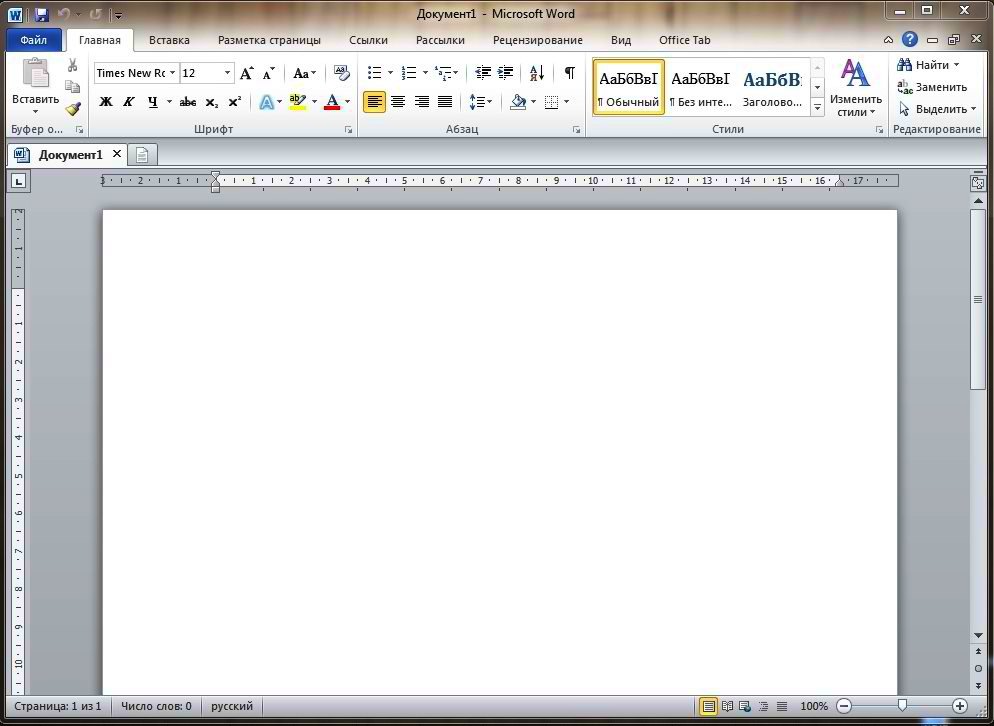 Word. Office
[ELEMENT_META_TITLE] => Бесплатный видео курс — Организация импорта из Китая. 6 шагов
[ELEMENT_META_DESCRIPTION] => Бесплатный видео курс — Организация импорта из Китая. 6 шагов
) )
Word. Office
[ELEMENT_META_TITLE] => Бесплатный видео курс — Организация импорта из Китая. 6 шагов
[ELEMENT_META_DESCRIPTION] => Бесплатный видео курс — Организация импорта из Китая. 6 шагов
) )
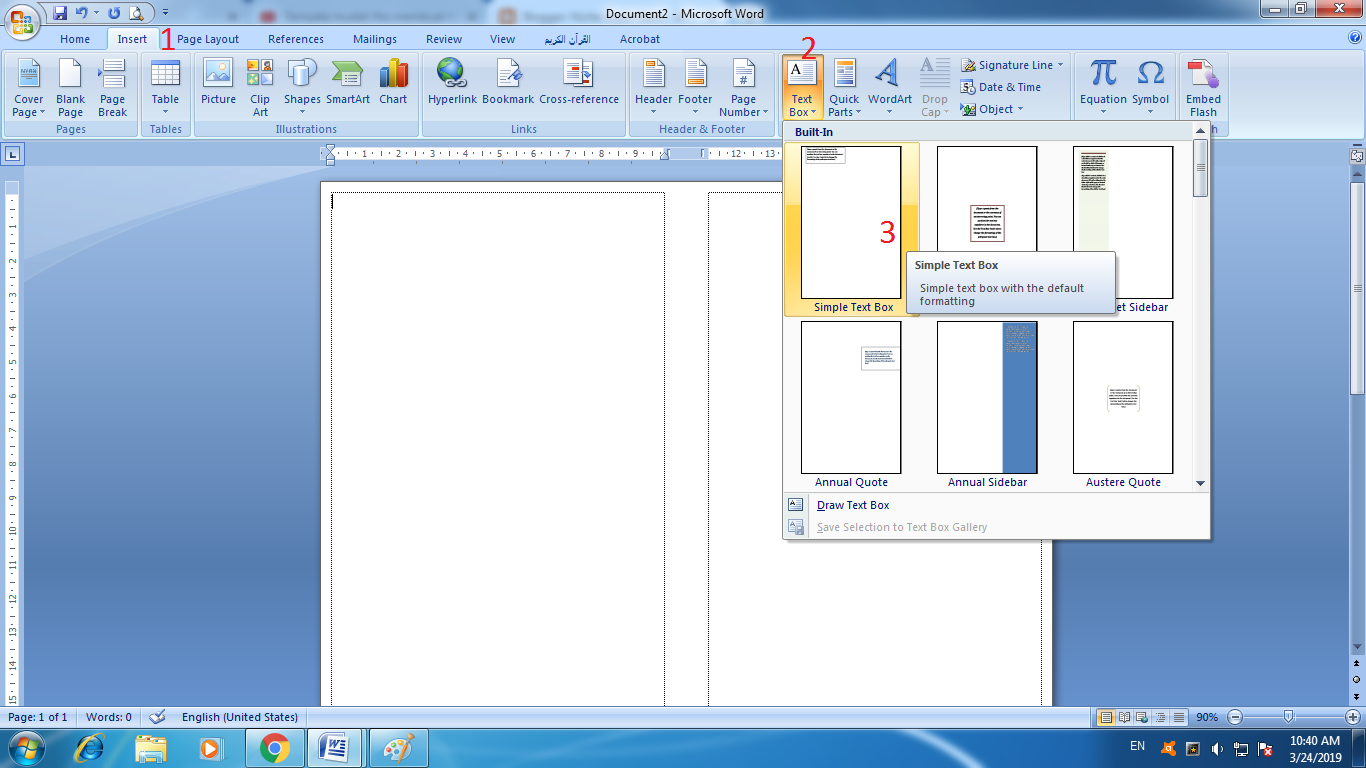
Урок читает преподаватель Образовательного центра «РУНО»: Рубанов Александр Викторович
|
Курсы с этим преподавателем: — Работа в Microsoft Excel. Уровень 1. Базовый очно — Работа в Microsoft Excel. Уровень 2. Продвинутый очно — Работа в программе Microsoft Excel. Профессионал (1+2 уровень) очно — Специалист Microsoft Excel. Профессиональные приемы работы в программе (2+3 уровень) очно |
Урок читает преподаватель Образовательного центра «РУНО»: Рубанов Александр Викторович
youtube.com/embed/6MX9GQP_Pj8?controls=0″ frameborder=»0″ allow=»accelerometer; autoplay; encrypted-media; gyroscope; picture-in-picture» allowfullscreen=»»/>
|
Курсы с этим преподавателем: — Работа в Microsoft Excel. Уровень 1. Базовый очно — Работа в Microsoft Excel. Уровень 2. Продвинутый очно — Работа в программе Microsoft Excel. Профессионал (1+2 уровень) очно — Специалист Microsoft Excel. Профессиональные приемы работы в программе (2+3 уровень) очно |
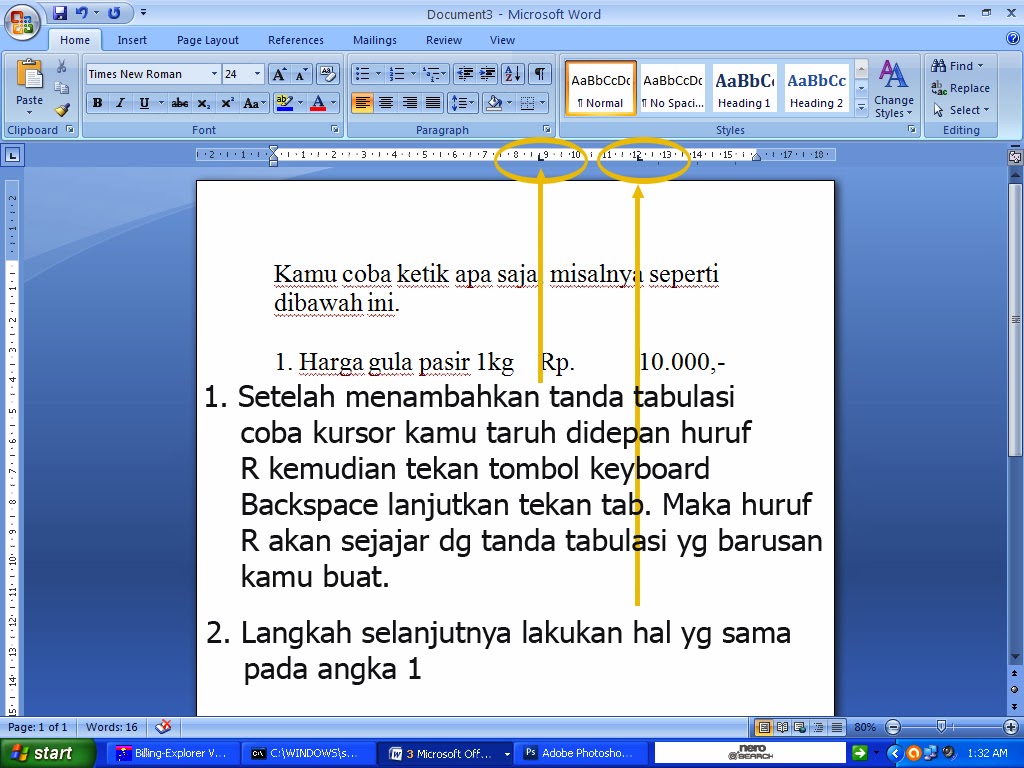 000000
[timezone_type] => 3
[timezone] => Europe/Moscow
) ) [MODULE_ID] => iblock
[HEIGHT] => 720
[WIDTH] => 1280
[FILE_SIZE] => 72833
[CONTENT_TYPE] => image/png
[SUBDIR] => iblock/bba
[FILE_NAME] => Proverka_dannykh.png
[ORIGINAL_NAME] => Проверка-данных.png
[DESCRIPTION] =>
[HANDLER_ID] =>
[EXTERNAL_ID] => 7b70bfc450d99e2a8a4133be8cfe3464
[~src] =>
[SRC] => /upload/iblock/bba/Proverka_dannykh.png
[UNSAFE_SRC] => /upload/iblock/bba/Proverka_dannykh.png
[SAFE_SRC] => /upload/iblock/bba/Proverka_dannykh.png
[ALT] => Проверка данных в MS Excel
[TITLE] => Проверка данных в MS Excel
) [~PREVIEW_PICTURE] => 71011
[LANG_DIR] => /
[~LANG_DIR] => /
[CODE] => proverka-dannykh-v-ms-excel
[~CODE] => proverka-dannykh-v-ms-excel
[EXTERNAL_ID] => 122122
[~EXTERNAL_ID] => 122122
[IBLOCK_TYPE_ID] => info
[~IBLOCK_TYPE_ID] => info
[IBLOCK_CODE] => aboutnews
[~IBLOCK_CODE] => aboutnews
[IBLOCK_EXTERNAL_ID] =>
[~IBLOCK_EXTERNAL_ID] =>
[LID] => s2
[~LID] => s2
[EDIT_LINK] =>
[DELETE_LINK] =>
[DISPLAY_ACTIVE_FROM] => 13.
000000
[timezone_type] => 3
[timezone] => Europe/Moscow
) ) [MODULE_ID] => iblock
[HEIGHT] => 720
[WIDTH] => 1280
[FILE_SIZE] => 72833
[CONTENT_TYPE] => image/png
[SUBDIR] => iblock/bba
[FILE_NAME] => Proverka_dannykh.png
[ORIGINAL_NAME] => Проверка-данных.png
[DESCRIPTION] =>
[HANDLER_ID] =>
[EXTERNAL_ID] => 7b70bfc450d99e2a8a4133be8cfe3464
[~src] =>
[SRC] => /upload/iblock/bba/Proverka_dannykh.png
[UNSAFE_SRC] => /upload/iblock/bba/Proverka_dannykh.png
[SAFE_SRC] => /upload/iblock/bba/Proverka_dannykh.png
[ALT] => Проверка данных в MS Excel
[TITLE] => Проверка данных в MS Excel
) [~PREVIEW_PICTURE] => 71011
[LANG_DIR] => /
[~LANG_DIR] => /
[CODE] => proverka-dannykh-v-ms-excel
[~CODE] => proverka-dannykh-v-ms-excel
[EXTERNAL_ID] => 122122
[~EXTERNAL_ID] => 122122
[IBLOCK_TYPE_ID] => info
[~IBLOCK_TYPE_ID] => info
[IBLOCK_CODE] => aboutnews
[~IBLOCK_CODE] => aboutnews
[IBLOCK_EXTERNAL_ID] =>
[~IBLOCK_EXTERNAL_ID] =>
[LID] => s2
[~LID] => s2
[EDIT_LINK] =>
[DELETE_LINK] =>
[DISPLAY_ACTIVE_FROM] => 13. 12.2019
[FIELDS] => Array
(
) [PROPERTIES] => Array
(
[OCHNO] =>
[DIST] =>
) [DISPLAY_PROPERTIES] => Array
(
) [IPROPERTY_VALUES] => Array
(
[SECTION_META_DESCRIPTION] => Видео-уроки по Excel. Word. Office
[ELEMENT_META_TITLE] => Бесплатный видео курс — Проверка данных в MS Excel
[ELEMENT_META_DESCRIPTION] => Бесплатный видео курс — Проверка данных в MS Excel
) ) Array
(
[ID] => 110705
[~ID] => 110705
[IBLOCK_ID] => 28
[~IBLOCK_ID] => 28
[IBLOCK_SECTION_ID] => 4390
[~IBLOCK_SECTION_ID] => 4390
[NAME] => Разделение и сцепление текста в Excel. Текст по столбцам
[~NAME] => Разделение и сцепление текста в Excel. Текст по столбцам
[ACTIVE_FROM] => 03.09.2019 15:00:00
[~ACTIVE_FROM] => 03.09.2019 15:00:00
[TIMESTAMP_X] => 07.08.2020 10:14:48
[~TIMESTAMP_X] => 07.
12.2019
[FIELDS] => Array
(
) [PROPERTIES] => Array
(
[OCHNO] =>
[DIST] =>
) [DISPLAY_PROPERTIES] => Array
(
) [IPROPERTY_VALUES] => Array
(
[SECTION_META_DESCRIPTION] => Видео-уроки по Excel. Word. Office
[ELEMENT_META_TITLE] => Бесплатный видео курс — Проверка данных в MS Excel
[ELEMENT_META_DESCRIPTION] => Бесплатный видео курс — Проверка данных в MS Excel
) ) Array
(
[ID] => 110705
[~ID] => 110705
[IBLOCK_ID] => 28
[~IBLOCK_ID] => 28
[IBLOCK_SECTION_ID] => 4390
[~IBLOCK_SECTION_ID] => 4390
[NAME] => Разделение и сцепление текста в Excel. Текст по столбцам
[~NAME] => Разделение и сцепление текста в Excel. Текст по столбцам
[ACTIVE_FROM] => 03.09.2019 15:00:00
[~ACTIVE_FROM] => 03.09.2019 15:00:00
[TIMESTAMP_X] => 07.08.2020 10:14:48
[~TIMESTAMP_X] => 07.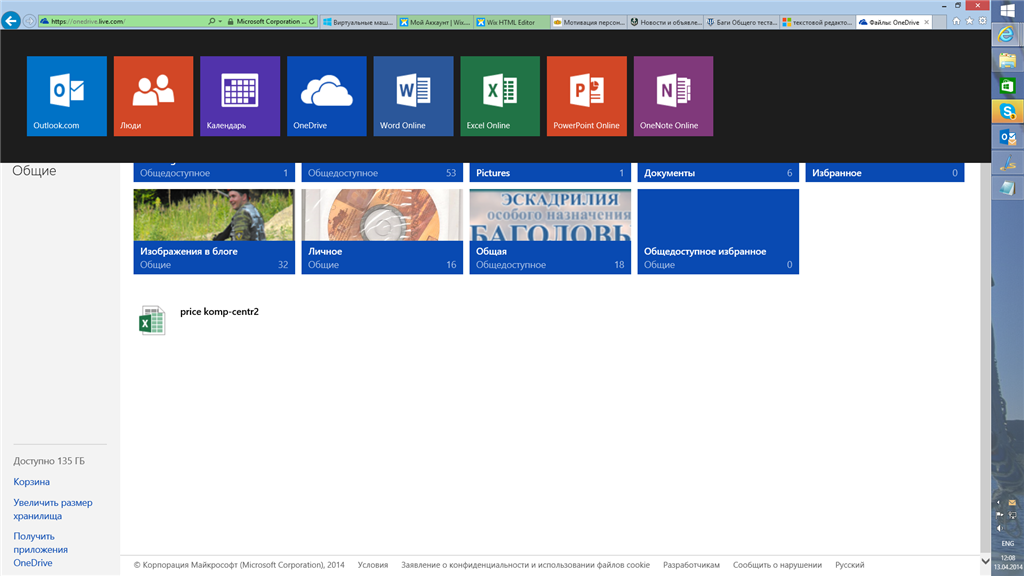 08.2020 10:14:48
[DETAIL_PAGE_URL] => /news/video-kursi-rabota-excel/razdelenie-i-stseplenie-teksta-v-excel-tekst-po-stolbtsam/
[~DETAIL_PAGE_URL] => /news/video-kursi-rabota-excel/razdelenie-i-stseplenie-teksta-v-excel-tekst-po-stolbtsam/
[LIST_PAGE_URL] => /info/index.php?ID=28
[~LIST_PAGE_URL] => /info/index.php?ID=28
[DETAIL_TEXT] => В видео мы научимся эффективно обрабатывать персональные данные и телефонные справочники.
08.2020 10:14:48
[DETAIL_PAGE_URL] => /news/video-kursi-rabota-excel/razdelenie-i-stseplenie-teksta-v-excel-tekst-po-stolbtsam/
[~DETAIL_PAGE_URL] => /news/video-kursi-rabota-excel/razdelenie-i-stseplenie-teksta-v-excel-tekst-po-stolbtsam/
[LIST_PAGE_URL] => /info/index.php?ID=28
[~LIST_PAGE_URL] => /info/index.php?ID=28
[DETAIL_TEXT] => В видео мы научимся эффективно обрабатывать персональные данные и телефонные справочники.Урок читает корпоративный тренер по MS Excel и Google, преподаватель Образовательного центра «РУНО»: Евко Андрей.
|
Курсы с этим преподавателем: — Работа в Microsoft Excel. Уровень 1. Базовый очно — Работа в Microsoft Excel.  Уровень 2. Продвинутый очно Уровень 2. Продвинутый очно— Работа в Microsoft Excel. Анализ и прогнозирование данных. Уровень 3. Эксперт очно — Работа в программе Microsoft Excel. Профессионал (1+2 уровень) очно — Макросы на VBA в Microsoft Excel очно — Специалист Microsoft Excel. Профессиональные приемы работы в программе (2+3 уровень) очно |
|
Урок читает корпоративный тренер по MS Excel и Google, преподаватель Образовательного центра «РУНО»: Евко Андрей.
|
Курсы с этим преподавателем: — Работа в Microsoft Excel. 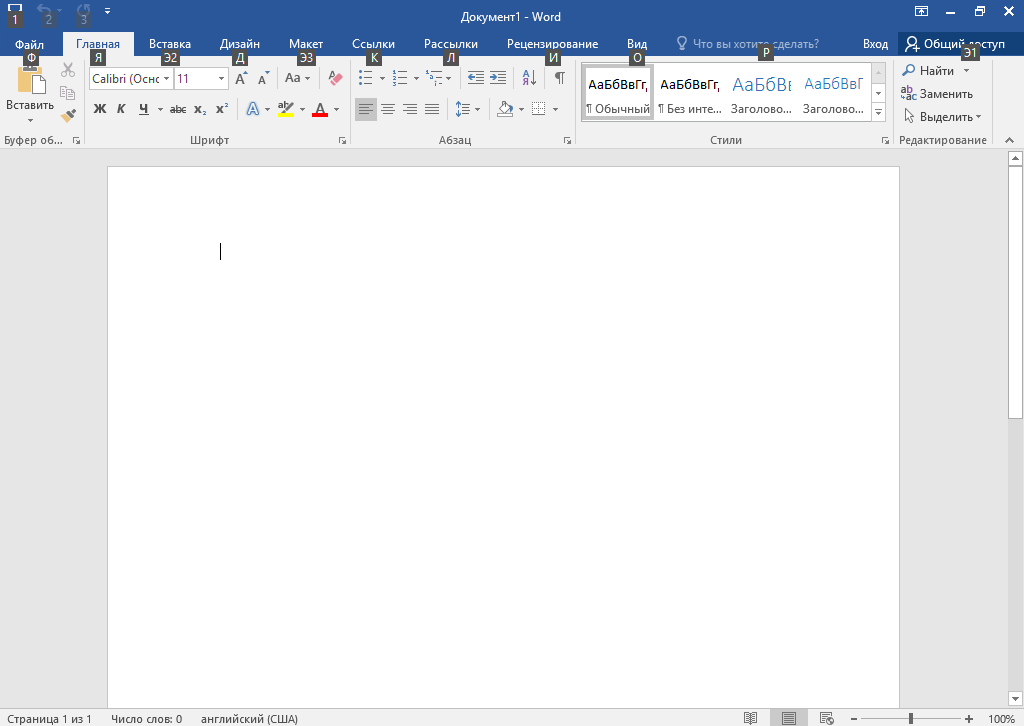 Уровень 1. Базовый очно Уровень 1. Базовый очно— Работа в Microsoft Excel. Уровень 2. Продвинутый очно — Работа в Microsoft Excel. Анализ и прогнозирование данных. Уровень 3. Эксперт очно — Работа в программе Microsoft Excel. Профессионал (1+2 уровень) очно — Макросы на VBA в Microsoft Excel очно — Специалист Microsoft Excel. Профессиональные приемы работы в программе (2+3 уровень) очно |
|
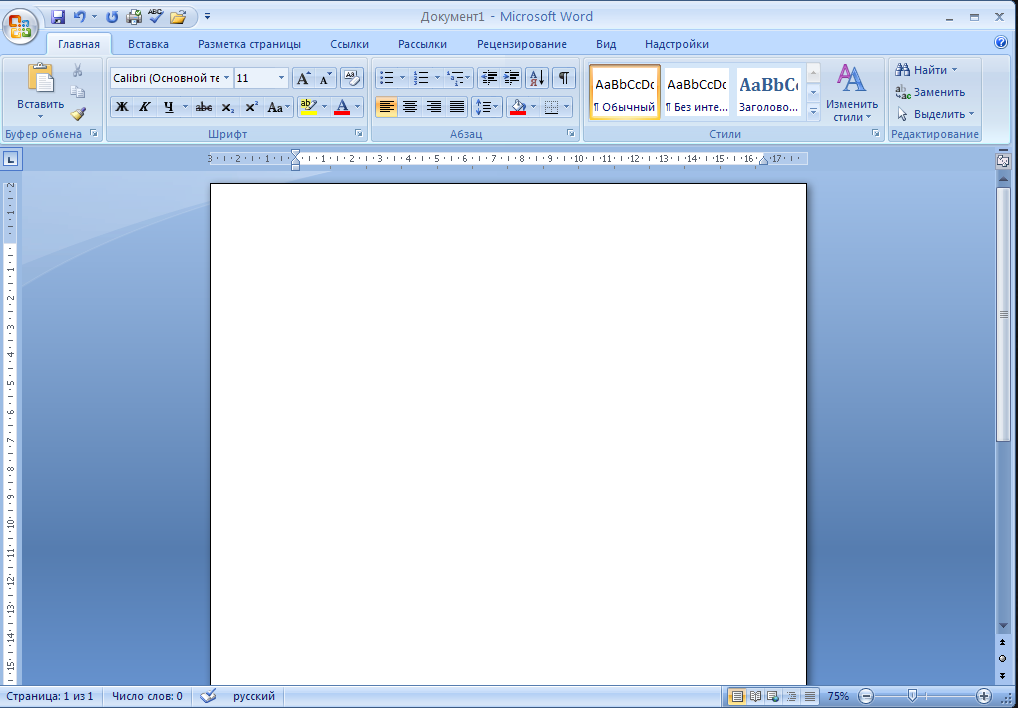 000000
[timezone_type] => 3
[timezone] => Europe/Moscow
) ) [MODULE_ID] => iblock
[HEIGHT] => 500
[WIDTH] => 700
[FILE_SIZE] => 23298
[CONTENT_TYPE] => image/png
[SUBDIR] => iblock/535
[FILE_NAME] => razdelenie_i_stseplenie_teksta_v_excel.png
[ORIGINAL_NAME] => Разделение-и-сцепление-текста-в-Excel.png
[DESCRIPTION] =>
[HANDLER_ID] =>
[EXTERNAL_ID] => 0dc705404eee9b605d2842d062b8473a
[~src] =>
[SRC] => /upload/iblock/535/razdelenie_i_stseplenie_teksta_v_excel.png
[UNSAFE_SRC] => /upload/iblock/535/razdelenie_i_stseplenie_teksta_v_excel.png
[SAFE_SRC] => /upload/iblock/535/razdelenie_i_stseplenie_teksta_v_excel.png
[ALT] => Разделение и сцепление текста в Excel.
000000
[timezone_type] => 3
[timezone] => Europe/Moscow
) ) [MODULE_ID] => iblock
[HEIGHT] => 500
[WIDTH] => 700
[FILE_SIZE] => 23298
[CONTENT_TYPE] => image/png
[SUBDIR] => iblock/535
[FILE_NAME] => razdelenie_i_stseplenie_teksta_v_excel.png
[ORIGINAL_NAME] => Разделение-и-сцепление-текста-в-Excel.png
[DESCRIPTION] =>
[HANDLER_ID] =>
[EXTERNAL_ID] => 0dc705404eee9b605d2842d062b8473a
[~src] =>
[SRC] => /upload/iblock/535/razdelenie_i_stseplenie_teksta_v_excel.png
[UNSAFE_SRC] => /upload/iblock/535/razdelenie_i_stseplenie_teksta_v_excel.png
[SAFE_SRC] => /upload/iblock/535/razdelenie_i_stseplenie_teksta_v_excel.png
[ALT] => Разделение и сцепление текста в Excel. Текст по столбцам
[TITLE] => Разделение и сцепление текста в Excel. Текст по столбцам
) [~PREVIEW_PICTURE] => 68061
[LANG_DIR] => /
[~LANG_DIR] => /
[CODE] => razdelenie-i-stseplenie-teksta-v-excel-tekst-po-stolbtsam
[~CODE] => razdelenie-i-stseplenie-teksta-v-excel-tekst-po-stolbtsam
[EXTERNAL_ID] => 110705
[~EXTERNAL_ID] => 110705
[IBLOCK_TYPE_ID] => info
[~IBLOCK_TYPE_ID] => info
[IBLOCK_CODE] => aboutnews
[~IBLOCK_CODE] => aboutnews
[IBLOCK_EXTERNAL_ID] =>
[~IBLOCK_EXTERNAL_ID] =>
[LID] => s2
[~LID] => s2
[EDIT_LINK] =>
[DELETE_LINK] =>
[DISPLAY_ACTIVE_FROM] => 03.09.2019
[FIELDS] => Array
(
) [PROPERTIES] => Array
(
[OCHNO] =>
[DIST] =>
) [DISPLAY_PROPERTIES] => Array
(
) [IPROPERTY_VALUES] => Array
(
[SECTION_META_DESCRIPTION] => Видео-уроки по Excel.
Текст по столбцам
[TITLE] => Разделение и сцепление текста в Excel. Текст по столбцам
) [~PREVIEW_PICTURE] => 68061
[LANG_DIR] => /
[~LANG_DIR] => /
[CODE] => razdelenie-i-stseplenie-teksta-v-excel-tekst-po-stolbtsam
[~CODE] => razdelenie-i-stseplenie-teksta-v-excel-tekst-po-stolbtsam
[EXTERNAL_ID] => 110705
[~EXTERNAL_ID] => 110705
[IBLOCK_TYPE_ID] => info
[~IBLOCK_TYPE_ID] => info
[IBLOCK_CODE] => aboutnews
[~IBLOCK_CODE] => aboutnews
[IBLOCK_EXTERNAL_ID] =>
[~IBLOCK_EXTERNAL_ID] =>
[LID] => s2
[~LID] => s2
[EDIT_LINK] =>
[DELETE_LINK] =>
[DISPLAY_ACTIVE_FROM] => 03.09.2019
[FIELDS] => Array
(
) [PROPERTIES] => Array
(
[OCHNO] =>
[DIST] =>
) [DISPLAY_PROPERTIES] => Array
(
) [IPROPERTY_VALUES] => Array
(
[SECTION_META_DESCRIPTION] => Видео-уроки по Excel. Word. Office
[ELEMENT_META_TITLE] => Бесплатный видео курс — Разделение и сцепление текста в Excel. Текст по столбцам
[ELEMENT_META_DESCRIPTION] => Бесплатный видео курс — Разделение и сцепление текста в Excel. Текст по столбцам
) ) Array
(
[ID] => 106709
[~ID] => 106709
[IBLOCK_ID] => 28
[~IBLOCK_ID] => 28
[IBLOCK_SECTION_ID] => 4390
[~IBLOCK_SECTION_ID] => 4390
[NAME] => Как округлить числа в Excel
[~NAME] => Как округлить числа в Excel
[ACTIVE_FROM] => 17.07.2019 09:45:00
[~ACTIVE_FROM] => 17.07.2019 09:45:00
[TIMESTAMP_X] => 07.08.2020 10:14:44
[~TIMESTAMP_X] => 07.08.2020 10:14:44
[DETAIL_PAGE_URL] => /news/video-kursi-rabota-excel/kak-okruglit-chisla-v-excel/
[~DETAIL_PAGE_URL] => /news/video-kursi-rabota-excel/kak-okruglit-chisla-v-excel/
[LIST_PAGE_URL] => /info/index.php?ID=28
[~LIST_PAGE_URL] => /info/index.php?ID=28
[DETAIL_TEXT] =>
Word. Office
[ELEMENT_META_TITLE] => Бесплатный видео курс — Разделение и сцепление текста в Excel. Текст по столбцам
[ELEMENT_META_DESCRIPTION] => Бесплатный видео курс — Разделение и сцепление текста в Excel. Текст по столбцам
) ) Array
(
[ID] => 106709
[~ID] => 106709
[IBLOCK_ID] => 28
[~IBLOCK_ID] => 28
[IBLOCK_SECTION_ID] => 4390
[~IBLOCK_SECTION_ID] => 4390
[NAME] => Как округлить числа в Excel
[~NAME] => Как округлить числа в Excel
[ACTIVE_FROM] => 17.07.2019 09:45:00
[~ACTIVE_FROM] => 17.07.2019 09:45:00
[TIMESTAMP_X] => 07.08.2020 10:14:44
[~TIMESTAMP_X] => 07.08.2020 10:14:44
[DETAIL_PAGE_URL] => /news/video-kursi-rabota-excel/kak-okruglit-chisla-v-excel/
[~DETAIL_PAGE_URL] => /news/video-kursi-rabota-excel/kak-okruglit-chisla-v-excel/
[LIST_PAGE_URL] => /info/index.php?ID=28
[~LIST_PAGE_URL] => /info/index.php?ID=28
[DETAIL_TEXT] =>
В этом видео Вы узнаете как убрать округление числа, не меняя формат ячейки и количество разрядов после запятой, с помощью одной клавиши.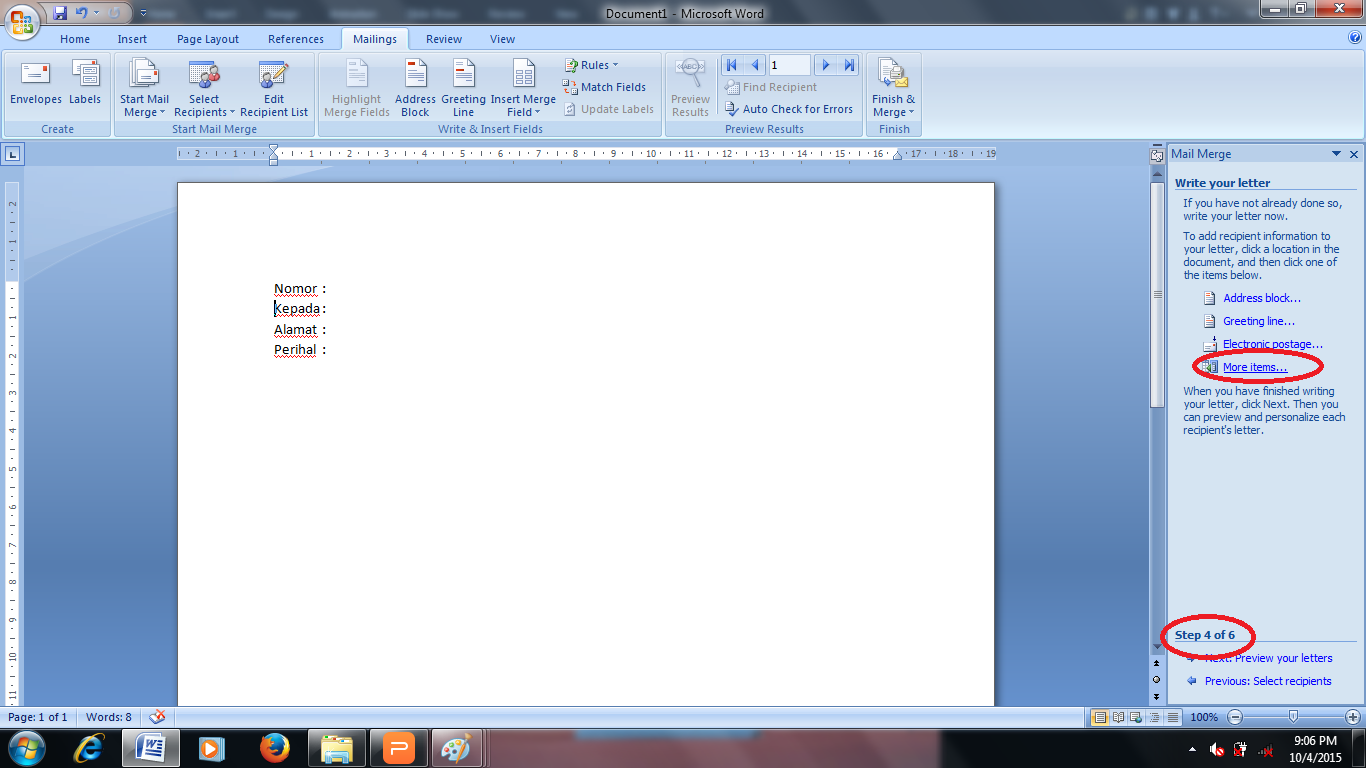
Урок читает сертифицированный тренер Microsoft, преподаватель Образовательного центра «РУНО»: Козлов Алексей Олегович
|
Курсы с этим преподавателем: — Работа в программе Microsoft Excel. Расширенные возможности программы (1+2 уровень) очно / дист — Специалист Microsoft Excel. Профессиональные приемы работы в программе (2+3 уровень) дист — Мастер Microsoft Excel. От Новичка до Эксперта (1+2+3 уровень) дист — Работа в Microsoft Excel. Уровень 1. Базовый очно / дист — Работа в Microsoft Excel. Уровень 2. Профи очно / дист — Работа в Microsoft Excel. Уровень 3. Эксперт очно / дист — Работа в Microsoft Word. — Microsoft PowerPoint 2016. Создание эффективных бизнес — презентаций дист — Microsoft Access 2016. Обработка и анализ информации в базах данных дист |
|
В этом видео Вы узнаете как убрать округление числа, не меняя формат ячейки и количество разрядов после запятой, с помощью одной клавиши.
Урок читает сертифицированный тренер Microsoft, преподаватель Образовательного центра «РУНО»: Козлов Алексей Олегович
|
Курсы с этим преподавателем: — Работа в программе Microsoft Excel. Расширенные возможности программы (1+2 уровень) очно / дист — Специалист Microsoft Excel.  Профессиональные приемы работы в программе (2+3 уровень) дист Профессиональные приемы работы в программе (2+3 уровень) дист— Мастер Microsoft Excel. От Новичка до Эксперта (1+2+3 уровень) дист — Работа в Microsoft Excel. Уровень 1. Базовый очно / дист — Работа в Microsoft Excel. Уровень 2. Профи очно / дист — Работа в Microsoft Excel. Уровень 3. Эксперт очно / дист — Работа в Microsoft Word. 1 Уровень – пользователь очно — Microsoft PowerPoint 2016. Создание эффективных бизнес — презентаций дист — Microsoft Access 2016. Обработка и анализ информации в базах данных дист |
|
Как с помощью короткого сочетания клавиш выполнять операции фильтрации данных?
Урок читает сертифицированный тренер Microsoft, преподаватель Образовательного центра «РУНО»: Козлов Алексей Олегович
|
Курсы с эти преподавателем: — Работа в программе Microsoft Excel. Расширенные возможности программы (1+2 уровень) очно / дист — Специалист Microsoft Excel. Профессиональные приемы работы в программе (2+3 уровень) дист — Мастер Microsoft Excel. От Новичка до Эксперта (1+2+3 уровень) дист — Работа в Microsoft Excel. Уровень 1. Базовый очно / дист — Работа в Microsoft Excel. Уровень 2. Профи очно / дист — Работа в Microsoft Excel. Уровень 3. Эксперт очно / дист — Работа в Microsoft Word. 1 Уровень – пользователь очно — Microsoft PowerPoint 2016. Создание эффективных бизнес — презентаций дист — Microsoft Access 2016. Обработка и анализ информации в базах данных дист |
|
Как с помощью короткого сочетания клавиш выполнять операции фильтрации данных?
Урок читает сертифицированный тренер Microsoft, преподаватель Образовательного центра «РУНО»: Козлов Алексей Олегович
|
Курсы с эти преподавателем: — Работа в программе Microsoft Excel. Расширенные возможности программы (1+2 уровень) очно / дист — Специалист Microsoft Excel. Профессиональные приемы работы в программе (2+3 уровень) дист — Мастер Microsoft Excel. От Новичка до Эксперта (1+2+3 уровень) дист — Работа в Microsoft Excel. Уровень 1. Базовый очно / дист — Работа в Microsoft Excel. Уровень 2. Профи очно / дист — Работа в Microsoft Excel. Уровень 3. Эксперт очно / дист — Работа в Microsoft Word. 1 Уровень – пользователь очно — Microsoft PowerPoint 2016. Создание эффективных бизнес — презентаций дист — Microsoft Access 2016. Обработка и анализ информации в базах данных дист |
|
Пройдите онлайн-обучение на курсе Работа в Microsoft Excel. Уровень 1. Базовый и узнайте ещё больше приёмов работы в программе «Microsoft Excel»?
Урок читает сертифицированный тренер Microsoft, преподаватель Образовательного центра «РУНО»: Козлов Алексей Олегович
|
Курсы с эти преподавателем: — Работа в программе Microsoft Excel. Расширенные возможности программы (1+2 уровень) очно / дист — Специалист Microsoft Excel. Профессиональные приемы работы в программе (2+3 уровень) дист — Мастер Microsoft Excel. От Новичка до Эксперта (1+2+3 уровень) дист — Работа в Microsoft Excel. Уровень 1. Базовый дист — Работа в Microsoft Excel. Уровень 2. Профи дист — Работа в Microsoft Excel. Уровень 3. Эксперт очно / дист — Работа в Microsoft Word. 1 Уровень – пользователь очно — Microsoft PowerPoint 2016. Создание эффективных бизнес — презентаций дист — Microsoft Access 2016. Обработка и анализ информации в базах данных дист |
|
Пройдите онлайн-обучение на курсе Работа в Microsoft Excel. Уровень 1. Базовый и узнайте ещё больше приёмов работы в программе «Microsoft Excel»?
Урок читает сертифицированный тренер Microsoft, преподаватель Образовательного центра «РУНО»: Козлов Алексей Олегович
|
Курсы с эти преподавателем: — Работа в программе Microsoft Excel. Расширенные возможности программы (1+2 уровень) очно / дист — Специалист Microsoft Excel. Профессиональные приемы работы в программе (2+3 уровень) дист — Мастер Microsoft Excel. От Новичка до Эксперта (1+2+3 уровень) дист — Работа в Microsoft Excel. Уровень 1. Базовый дист — Работа в Microsoft Excel. Уровень 2. Профи дист — Работа в Microsoft Excel. Уровень 3. Эксперт очно / дист — Работа в Microsoft Word. 1 Уровень – пользователь очно — Microsoft PowerPoint 2016. Создание эффективных бизнес — презентаций дист — Microsoft Access 2016. Обработка и анализ информации в базах данных дист |
|
Два шортката для моментального построения диаграммы
Урок читает сертифицированный тренер Microsoft, преподаватель Образовательного центра «РУНО»: Козлов Алексей Олегович
|
Курсы с эти преподавателем: — Работа в программе Microsoft Excel. Расширенные возможности программы (1+2 уровень) очно / онлайн — Специалист Microsoft Excel. Профессиональные приемы работы в программе (2+3 уровень) онлайн — Мастер Microsoft Excel. От Новичка до Эксперта (1+2+3 уровень) онлайн — Работа в Microsoft Excel. Уровень 1. Базовый онлайн — Работа в Microsoft Excel. Уровень 2. Профи онлайн — Работа в Microsoft Excel. Уровень 3. Эксперт очно / онлайн — Работа в Microsoft Word. 1 Уровень – пользователь очно — Microsoft PowerPoint 2016. Создание эффективных бизнес — презентаций онлайн — Microsoft Access 2016. Обработка и анализ информации в базах данных онлайн |
|
Два шортката для моментального построения диаграммы
Урок читает сертифицированный тренер Microsoft, преподаватель Образовательного центра «РУНО»: Козлов Алексей Олегович
|
Курсы с эти преподавателем: — Работа в программе Microsoft Excel. Расширенные возможности программы (1+2 уровень) очно / онлайн — Специалист Microsoft Excel. Профессиональные приемы работы в программе (2+3 уровень) онлайн — Мастер Microsoft Excel. От Новичка до Эксперта (1+2+3 уровень) онлайн — Работа в Microsoft Excel. Уровень 1. Базовый онлайн — Работа в Microsoft Excel. Уровень 2. Профи онлайн — Работа в Microsoft Excel. Уровень 3. Эксперт очно / онлайн — Работа в Microsoft Word. 1 Уровень – пользователь очно — Microsoft PowerPoint 2016. Создание эффективных бизнес — презентаций онлайн — Microsoft Access 2016. Обработка и анализ информации в базах данных онлайн |
|
Как создать таблицу в excel
Урок читает сертифицированный тренер Microsoft, преподаватель Образовательного центра «РУНО»: Козлов Алексей Олегович
|
Курсы с эти преподавателем: — Работа в программе Microsoft Excel. Расширенные возможности программы (1+2 уровень) очно / онлайн — Работа в Microsoft Excel. Уровень 1. Базовый онлайн — Работа в Microsoft Excel. Уровень 2. Профи онлайн — Работа в Microsoft Excel. Уровень 3. Эксперт очно / онлайн — Работа в Microsoft Word. 1 Уровень – пользователь очно / онлайн — Работа в Microsoft Word. 2 Уровень – профессионал онлайн — Microsoft PowerPoint 2016. Создание эффективных бизнес — презентаций онлайн — Microsoft Access 2016. Обработка и анализ информации в базах данных онлайн |
|
Как создать таблицу в excel
Урок читает сертифицированный тренер Microsoft, преподаватель Образовательного центра «РУНО»: Козлов Алексей Олегович
|
Курсы с эти преподавателем: — Работа в программе Microsoft Excel. Расширенные возможности программы (1+2 уровень) очно / онлайн — Работа в Microsoft Excel. Уровень 1. Базовый онлайн — Работа в Microsoft Excel. Уровень 2. Профи онлайн — Работа в Microsoft Excel. Уровень 3. Эксперт очно / онлайн — Работа в Microsoft Word. 1 Уровень – пользователь очно / онлайн — Работа в Microsoft Word. 2 Уровень – профессионал онлайн — Microsoft PowerPoint 2016. Создание эффективных бизнес — презентаций онлайн — Microsoft Access 2016. Обработка и анализ информации в базах данных онлайн |
|
Не хватает нужных данных? Изучение функции ВПР поможет справиться с этой проблемой.
Урок читает сертифицированный тренер Microsoft, преподаватель Образовательного центра «РУНО»: Козлов Алексей Олегович
|
Курсы с эти преподавателем: — Работа в программе Microsoft Excel. Расширенные возможности программы (1+2 уровень) очно / онлайн — Работа в Microsoft Excel. Уровень 1. Базовый онлайн — Работа в Microsoft Excel. Уровень 2. Профи онлайн — Работа в Microsoft Excel. Уровень 3. Эксперт очно / онлайн — Работа в Microsoft Word. 1 Уровень – пользователь очно / онлайн — Работа в Microsoft Word. 2 Уровень – профессионал онлайн — Microsoft PowerPoint 2016. Создание эффективных бизнес — презентаций онлайн — Microsoft Access 2016. Обработка и анализ информации в базах данных онлайн |
|
Не хватает нужных данных? Изучение функции ВПР поможет справиться с этой проблемой.
Урок читает сертифицированный тренер Microsoft, преподаватель Образовательного центра «РУНО»: Козлов Алексей Олегович
|
Курсы с эти преподавателем: — Работа в программе Microsoft Excel. Расширенные возможности программы (1+2 уровень) очно / онлайн — Работа в Microsoft Excel. Уровень 1. Базовый онлайн — Работа в Microsoft Excel. Уровень 2. Профи онлайн — Работа в Microsoft Excel. Уровень 3. Эксперт очно / онлайн — Работа в Microsoft Word. 1 Уровень – пользователь очно / онлайн — Работа в Microsoft Word. 2 Уровень – профессионал онлайн — Microsoft PowerPoint 2016. Создание эффективных бизнес — презентаций онлайн — Microsoft Access 2016. Обработка и анализ информации в базах данных онлайн |
|
Как пользователям получить «Microsoft Office» бесплатно?
Есть возможность пользоваться всеми приложениями пакета офисных программ «Microsoft Office» абсолютно бесплатно. Как это сделать мы и расскажем в этой статье.
Содержание
Введение
Современные компьютерные устройства, представленные широким вариативным рядом изделий разнообразного конечного исполнения, включающие в себя как наиболее востребованные и популярные стационарные персональные компьютеры и ноутбуки различной конфигурации и формы, так и мобильные варианты разно форматных устройств, задействуются пользователями всецело и постоянно для успешного выполнения разных высоко затратных операций и сложных трудоемких процессов во многих востребованных областях деятельности.
А разработка и внедрение прогрессивных программных платформ управления устройствами и мощных сверхбыстрых прикладных приложений значительно увеличивает вовлеченность устройств и расширяет их конечный диапазон применения.
Перейти к просмотру
Процессор загружен на 100%, что делать? 🖥️ ⏲ 🐌
Одними из наиболее задействованных и часто используемых программных приложений, помимо базовых операционных систем различных доверенных известных разработчиков, безусловно являются разнообразные редакторы для создания, обработки, вывода, распространения и обмена текстовых, табличных и презентационных материалов, с конечными готовыми файловыми образцами, которых пользователи взаимодействуют ежедневно.
Самым известным и как следствие востребованным программным решением является пакет офисных приложений «Microsoft Office» от одноименной корпорации, включающий различные виды современного и мощного программного обеспечения для работы с разными типами базовых форматов документов.
К сожалению, базовая цена пакетного набора программ «Microsoft Office» начинается от семидесяти долларов в год, и не каждый пользователь сможет позволить себе его покупку, особенно если доступные встроенные приложения будут использоваться не регулярно. Однако существует немало способов получить востребованный пакет файловых редакторов совершенно бесплатно. В данном руководстве мы покажем все простые способы, с помощью которых пользователи смогут получить вложенные приложения пакета «Microsoft Office», такие как «Word», «Excel», «PowerPoint» и другие нужные программы, не производя никакой оплаты.
Используйте бесплатную версию
«Office» в «Интернете», предлагающую приложения «Office Online»Независимо от того, используют ли пользователи персональный компьютер с операционной системой «Windows 10», устройство «Mac» или «Chromebook» с соответствующими программными решениями управления, в каждом из вариантов можно бесплатно воспользоваться встроенными базовыми приложениями пакета «Microsoft Office» в любом предпочитаемом, исходя из персональных приоритетов конкретных пользователей, веб-браузере. Сетевые веб-версии «Office» упрощены и не способны работать в автономном режиме, но они по-прежнему предлагают мощный инструментарий для редактирования, на основе которого пользователи могут создавать, открывать, обрабатывать, сохранять, для последующего использования или распространения, текстовые документы «Word», файлы табличного формата «Excel» и презентации «PowerPoint» непосредственно прямо в браузере.
Чтобы получить доступ к, озвученным и наиболее часто востребованным, бесплатным веб-приложениям, пользователям потребуется только лишь перейти на официальную сетевую веб-страницу «office.com» и осуществить вход в систему с бесплатной учетной записью «Microsoft». Щелкните значок приложения, например, «Word», «Excel» или «PowerPoint», на представленной ленте, доступных для взаимодействия, программ, чтобы открыть востребованную веб-версию искомого программного редактора.
Пользователи также могут перетащить файл со своего компьютера на связанную страницу «office.com». Он будет загружен в бесплатное хранилище «OneDrive» персональной учетной записи «Microsoft», и пользователи затем смогут открыть его в соответствующем приложении.
Перейти к просмотру
📝 Как добавить, удалить программы из автозапуска 🔄 Windows 10, 8 или 7
Веб-приложения «Office» имеют некоторые ограничения. Данные удаленные редакторы не так полнофункциональны, как классические, непосредственно устанавливаемые в систему, приложения «Microsoft Office» для «Windows» и «Mac», и пользователям не удастся получить к ним доступ в автономном режиме. Но зато они, даже в урезанном формате, остаются мощными приложениями «Microsoft Office» и, что немаловажно, абсолютно бесплатны.
Подпишитесь на бесплатную пробную версию на один месяц
Если пользователям просто требуется пакет прикладных приложений «Microsoft Office» на ограниченный короткий период времени, то можно оформить подписку на месячную бесплатную пробную версию. Чтобы воспользоваться данным предложением, посетите официальный веб-сайт корпорации и на ответственной странице «Попробуйте Microsoft 365 бесплатно» (внешняя исходящая прямая ссылка на сторонний ресурс: https://www.microsoft.com/en-us/microsoft-365/try) подпишитесь на пробную версию, используя соответствующую кнопку «Попробуйте 1 месяц бесплатно», позволяющую задействовать безоплатную тридцатидневную версию офисного приложения.
Пользователи должны будут предоставить данные собственной кредитной карты, чтобы завершить подписку на пробную версию «Microsoft Office», и она будет автоматически продлена по истечению тестового месяца. Однако пользователи могут отменить свою подписку в любое время в личном кабинете персональной учетной записи – даже сразу после регистрации – чтобы заблокировать выставление каких-либо счетов и списания денежных средств с привязанного к карте счета за покупку пакета офисных приложений. Данная отмена не повлияет на пробный период и все равно позволит продолжать использовать востребованный набор «Microsoft Office» до конца бесплатного месяца.
Перейти к просмотру
Топ 🔝 бесплатных программ, 🧰 которые вы должны знать 🖥️
После активации пробной версии пользователи смогут загрузить полные версии требуемых приложений «Microsoft Office» для персонального компьютера на основе операционной системы «Windows» и «Mac», а также при соответствующей необходимости, получить доступ к полным версиям приложений на других платформах, включая большие версии изделий «iPad».
Данная тридцатидневная версия предоставит пользователям полный доступ к домашнему плану «Семейство Microsoft 365» (ранее «Office 365 Home»), в котором для взаимодействия будет доступны «Word», «Excel», «PowerPoint», «Outlook», «OneNote» и «1 ТБ» хранилища в облачном сервисе «OneDrive». Пользователи могут поделиться своей подпиской дополнительно с пятью другими людьми, каждый из которых получит доступ к приложениям через личную учетную запись «Microsoft» и будет располагать выделенным собственным хранилищем в размере «1 ТБ», что совокупно позволит зарезервировать конечный объем облачного пространства на общее количество в «6 ТБ».
Корпорация «Microsoft» также предлагает бесплатные тридцатидневные ознакомительные версии «Office 365 ProPlus» (внешняя исходящая прямая ссылка на сторонний ресурс: https://www.microsoft.com/en-us/evalcenter/evaluate-office-365-proplus), предназначенные для предприятий. Возможно, пользователям удастся воспользоваться обоими предложениями и продлить период бесплатного доступа к «Microsoft Office» до двух месяцев.
Получите
«Microsoft Office» бесплатно как студент или преподавательОтдельные учебные заведения подключены к плану «Office 365», что позволяет учащимся и преподавателям загружать программное обеспечение бесплатно.
На официальном веб-сайте корпорации «Microsoft» на связанной странице «Office 365 для образования» (внешняя исходящая прямая ссылка на сторонний ресурс: https://www.microsoft.com/ru-ru/education/products/office/default.aspx) можно проверить, аккредитовано ли конкретное учебное заведение как участник программы по свободному использованию в образовательных учреждениях «Microsoft Office», или задействовать другие варианты получения бесплатной версии.
Также пользователи могут перейти на веб-сайт своего учебного заведения для получения более подробной информации о возможном бесплатном использовании востребованного пакета прикладных офисных программ.
Попробуйте мобильную версию приложения для телефонов и небольших планшетных компьютеров
Приложения «Microsoft Office» также бесплатны для мобильных устройств, таких как смартфоны, камерофоны, коммуникаторы и т.д. Например, пользователи могут на телефоны «iPhone» или «Android» скачать мобильные приложения «Office» для бесплатного открытия, создания и редактирования связанных документов (внешняя исходящая прямая ссылка на сторонний ресурс: https://www.microsoft.com/ru-ru/microsoft-365/mobile/).
На планшетных компьютерах «iPad» или устройствах под управлением системы «Android» схожих форматов исполнения данные мобильные приложения позволяют создавать и редактировать документы только в том случае, если размер экрана задействованного устройства не превышает граничные показатели в «10,1 дюйма». На планшетах большего размера пользователи могут установить указанные приложения только для просмотра документов, в то время как для их создания и редактирования уже понадобиться оформить платную подписку.
На практике, подобный подход означает, что «Word», «Excel» и «PowerPoint» будут доступны в бесплатной полной версии для «iPad Mini» и устаревших «9,7-дюймовых iPad», и пользователям придется приобрести платный план пакета приложений «Microsoft Office», чтобы получить возможность обрабатывать документы на более масштабных видах устройств, таких как «iPad Pro» или новых «10,2-дюймовых iPad».
Присоединяйтесь к уже оформленному другим пользователем домашнему плану
«Семейство Microsoft 365»Версия «Microsoft 365 персональный» стоимостью в семьдесят долларов в год предлагает офисный пакет приложений «Microsoft Office» для дальнейшего применения в собственность только одному пользователю. В свою очередь подписка на план «Microsoft 365 для семьи» предназначена для общего использования несколькими людьми, обеспечивая за сто долларов в год совместное оплаченное задействование востребованных приложений пакета программ для шести человек. Пользователи получат в свое распоряжение полный офисный набор приложений для полноценного применения на персональных компьютерах с установленной операционной системой «Windows 10», вычислительных комплексах «Mac», «iPad» и других задействуемых устройствах.
Любой из покупателей, кто оплатит годовую подписку на «Microsoft 365 для семьи» (ранее известный как «Office 365 для дома»), может поделиться ею с пятью другими учетными записями «Microsoft». Данный вариант очень удобен: управление общим доступом осуществляется через соответствующую страницу, ответственную за общий доступ, на официальном веб-сайте корпорации в личном кабинете профиля пользователя «Microsoft». Основной владелец учетной записи может добавить пять других учетных записей «Microsoft», и каждая из них получит собственную персональную ссылку-приглашение.
После присоединения к группе, каждый приглашенный пользователь сможет войти в систему со своими регистрационными данными профиля «Microsoft», чтобы загрузить приложения «Office», как если бы он самостоятельно оплатил за свою подписку. У каждой учетной записи будет отдельное выделенное хранилище в облачном сервисе «OneDrive» объемом в «1 ТБ».
«Microsoft» объясняет, что подписка предназначена в первую очередь для того, чтобы делиться ею с родными людьми из домашнего окружения. Таким образом, если знакомый или близкий родственник подключен на данный вид годовой подписки, то он может позволить присоединиться к оплаченному плану «Microsoft Office», предоставив в пользование востребованный пакет приложений абсолютно бесплатно.
Перейти к просмотру
10 лучших менеджеров паролей 🔑 для компьютера 🖥️ и смартфона 📱 (Windows, Mac, Android и iOs)
Домашний план «Microsoft 365 для семьи» – определенно лучшее предложение, если пользователи планируют приобретать «Microsoft Office». Ведь даже при общей покупке, подписка в сто долларов в год на шесть человек позволит существенно сэкономить, так как в итоге каждый пользователь заплатит менее семнадцати долларов за год пользования сборным пакетом приложений.
Также, «Microsoft» сотрудничает с некоторыми работодателями, которые по результатам взаимодействия с корпорацией предлагают своим сотрудникам существенную скидку на приобретение пакета программ «Microsoft Office», позволяющую сэкономить до тридцати процентов от начальной стоимости.
Бесплатные альтернативные решения пакету приложений
«Microsoft Office» от сторонних разработчиковЕсли перечисленные варианты бесплатного использования «Microsoft Office» по каким-либо причинам пользователям не подходят, то можно рассмотреть возможность выбора другого офисного приложения, обладающего схожими функциональными возможностями с исходным образцом. Существуют совершенно бесплатные офисные программные решения сторонних разработчиков, которые демонстрируют хорошую совместимость с тестовыми документами, электронными таблицами и файлами презентаций приложений, входящих в пакет «Microsoft Office». К ним можно отнести следующие альтернативные программы:
«LibreOffice» – это бесплатное офисное приложение с открытым исходным кодом для операционных систем «Windows», «Mac», «Linux» и других программных инструментов управления. Он аналогичен классическим, устанавливаемым стационарно, версиям «Microsoft Office», поддерживает работу с документами «Office» и даже способен создавать новые экземпляры в общих стандартах расширений, таких как «DOCX» для текстовых документов, «XLSX» для электронных таблиц и конечном формате «PPTX» для презентаций. «LibreOffice» был основан на базе приложения «OpenOffice». И несмотря на то, что первоисточник в лице «OpenOffice» все еще существует и доступен для непосредственного использования, в реализации функциональных способностей «LibreOffice» задействуются возможности большего числа разработчиков, позволивших проекту, в конечном итоге, приобрести большую востребованность и популярность.
«Apple iWork» – это бесплатная коллекция офисных приложений для пользователей «Mac», «iPhone» и «iPad». Данный продукт создан в качестве конкурентного приложения от корпорации «Apple» на замену «Microsoft Office», однако раньше подписка на него была платной. Пользователи персональных компьютеров под управлением операционной системы «Windows» также могут получить доступ к веб-версии «iWork» через веб-сайт «iCloud».
«Google Docs» – это мощная коллекция офисного программного обеспечения в сети «Интернет». Данный инструмент хранит пользовательские файлы в «Google Drive», удаленном сетевом сервисе «Google» для дистанционного расположения файлов. И в отличие от веб-приложений «Microsoft Office», в веб-браузере «Google Chrome» пользователи даже могут в автономном режиме получать доступ к востребованным «Документам», «Таблицам» и «Презентациям».
На сегодняшний день существует, помимо представленных, множество других альтернатив, но данный перечень включает одни из лучших.
Заключение
Использование современных персональных компьютерных устройств значительно упрощает пользователям ведение своей регулярной деятельности, позволяя быстро и без особых усилий решать разные высоко затратные задачи и исполнять многие трудоемкие операции. Огромную помощь, особенно для создания, обработки и последующего распространения востребованных офисных разно форматных документов, оказывает кроссплатформенное приложение «Microsoft Office», являющееся наиболее востребованным видом соответствующего программного обеспечения, файловые расширения которого стали использоваться даже в качестве отраслевых стандартов.
Однако, одним из сдерживающих факторов, негативно влияющим на популяризацию «Microsoft Office», является его высокая стоимость, вынуждающая конечных потребителей искать способы получить приложения из офисного набора бесплатно.
Ознакомившись с данным руководством, пользователи смогут выбрать, индивидуально приемлемый для каждого, вариант, позволяющий использовать востребованные офисные приложения абсолютно без какой-либо оплаты. А также, при желании получить полный функционал пакета «Microsoft Office» могут приобрести годовую подписку совокупно для шестерых участников, что значительно уменьшит конечную стоимость продукта. Или, при отсутствии подходящих решений, обратить свое внимание на, представленные в качестве альтернативы, офисные приложения сторонних разработчиков, позволяющие практически полностью заменить набор продуктов «Microsoft Office».
Как пользоваться Word бесплатно: все преимущества онлайн-версии Office
По сей день свита Microsoft Office оказался наиболее используемым большинством пользователей. Сначала он был доступен только для компьютеров с Windows и macOS, а через некоторое время его большая популярность привела к выпуску версий, адаптированных для других операционных систем, включая Android, iOS и веб-версию для остальных.
В частности, Эта последняя веб-версия очень полезна для всех, у кого на компьютерах не установлен Microsoft Office. и что им нужно создать файл Word, Excel или PowerPoint, потому что таким образом очень легко добиться этого прямо из самого браузера, без необходимости устанавливать что-либо и, что, что, возможно, более интересно, без оплаты. По этой причине мы собираемся показать вам все преимущества, которые может иметь онлайн-версия Word на ваших компьютерах.
Word Online: так работает бесплатная версия официального Word от Microsoft
Как мы уже упоминали, за исключением случаев, подобных что из студентов или некоторых учреждений, Чтобы иметь возможность использовать Word и остальные продукты Microsoft Office, вы должны пройти через поле, не будучи слишком привлекательным для множества пользователей, несмотря на все возможности, которые они предоставляют (ежемесячный, годовой или разовый платеж).
Теме статьи:
Лучшие бесплатные альтернативы Microsoft Office
Однако, если вам нужно время от времени редактировать документы Microsoft Word или вы хотите внести базовые изменения в файлы и альтернативы, такие как OpenOffice они не совсем убедили вас, возможно, Office Online — это вариант, который стоит рассмотреть.
Таким образом, вы можете использовать Word Online для редактирования документов
В этом случае вам не нужно будет загружать какие-либо файлы, чтобы использовать онлайн-версию Microsoft Word. Единственное требование для его использования — наличие активного подключения к Интернету и учетной записи Microsoft (действующий Outlook, Hotmail, Live …). Выполнив это, чтобы приступить к редактированию документов, вам достаточно доступ к домашней странице Word Online через ваш браузер.
В этом случае вы должны введите учетные данные для учетной записи Microsoft, чтобы начать, а затем вы получите доступ к онлайн-редактору Word, который, хотя и немного меньше, чем настольная версия, но имеет все основные функции.
Теме статьи:
Что такое и как использовать Word Online
Работа в облаке тоже имеет свои преимущества
Сам факт наличия учетной записи Microsoft дает вам 5 ГБ бесплатного хранилища в облаке OneDrive. Это пространство, помимо того, что его можно использовать для хранения файлов любого другого типа, если вы захотите, также будет использоваться Word Online. Таким образом, изменения, внесенные в документы, одновременно сохраняются на серверах Интернета, так что в случае аварии на компьютере, с которого вы работаете, не возникнет проблем с восстановлением последних изменений.
И это еще не все. Благодаря инструментам для совместной работы Microsoft Office, вы можете поделиться документом с кем угодно, чтобы у них было разрешение на просмотр внесенных вами изменений и даже на сотрудничество вместе с вами при редактировании документа, так что файлы могут редактировать оба участника одновременно.
Теме статьи:
Могу ли я установить LibreOffice и Microsoft Office на один компьютер?
Ограниченные возможности, но достаточные в некоторых случаях
Как мы уже упоминали, онлайн-версию нельзя сравнивать с настольной версией этого пакета, поскольку функций довольно мало, и использование без подключения к Интернету не допускается. Тем не менее, может быть более чем достаточно для некоторых пользователей для редактирования своих документов Word в случае, если вам это нужно.
Если этого не произойдет, с одной стороны, в Office есть платные улучшения, такие как подписка на Microsoft 365, в дополнение к Также есть Google Workspace, интегрированный с Google Drive, iWork, интегрированный с Apple iCloud или Zoho., решение, ориентированное на компании, которое улучшает конфиденциальность. Все они в основном позволяют вам делать то же самое, но с разными функциями, и в случае необходимости автономного решения всегда есть альтернативы, такие как OpenOffice или LibreOffice, доступно для скачивания бесплатно.
Курсы обучения Ms Office Excel для «чайников»
Microsoft Office является самым популярным программным пакетом для работы с различными типами документов на ПК на базе операционной системы Windows. Существуют как встроенные версии для домашнего использования, которые поставляются вместе с лицензионной ОС, так и версии с расширенным функционалом для офисного применения, которые приобретаются за дополнительную плату. Основные приложения, которые необходимы как в работе, так и в частной жизни, это текстовый редактор Microsoft Word и табличный редактор Microsoft Excel.
Функции и возможности Microsoft Word
Текстовый редактор Word (в переводе с английского – слово) – это абсолютно незаменимый программный продукт. С помощью Ворда открываются файлы в формате .doc, который используется для создания, чтения и редактирования текстовых документов. Вы можете писать статьи, заметки, научные работы и диссертации, составлять списки дел, читать книги, скачанные из онлайн-библиотек, а также писать обращения, заявления, коммерческие предложения и другие документы.
MS Word широко используется в деловом документообороте. В нем удобно редактировать текст, задавать размер полей и отступов в соответствии с нормами ГОСТ для текстов различного назначения, включая деловые и научные, а также выводить документ на печать с предварительным просмотром. Приложение дает возможность форматировать большие объемы текста одновременно, к примеру, проставлять нумерацию страниц и менять шрифт.
Для продвинутых пользователей также есть обширный визуальный инструментарий SmartArt, с помощью которого можно строить схемы, диаграммы, визуализировать логические цепочки взаимосвязей. Еще одна интересная функция – встроенные шаблоны, позволяющие создавать документы различного формата – от визиток и приглашений до счетов и протоколов.
Что нужно знать, чтобы стать уверенным пользователем Microsoft Word:
- Панель инструментов: вид, структура и настройка;
- Структура страницы, параметры полей и межстрочных интервалов;
- Выравнивание, разбивка на колонки, создание маркированных списков;
- Размер, цвет и типы шрифтов;
- Рецензирование, исправление ошибок, поиск и замена определенных слов;
- Работа с визуальными объектами – вставка таблиц, картинок, фигур и других элементов;
- Горячие клавиши – комбинации для быстрого осуществления различных операций;
- Сохранение и печать документов.
Word и Excel – стандарт для повседневного использования
Владение набором офисных приложений, особенно word и excel, сегодня является необходимым, а в некоторых случаях обязательным умением во многих профессиях направлениях жизнедеятельности. Наша программа word и excel обучение для начинающих, предназначена в первую очередь для тех, кому необходимо освоить данные программы комплексно и основательно, с подробным описанием всех необходимых инструментов и настроек. Курсы ворд и эксель, это тот минимум, освоив который, вы сможете самостоятельно работать практически в любой отрасли выполняя основные офисные задачи по обороту документов и различным видам отчетности. Многие полагают, что обучение ворд и эксель для чайников – это нечто недостаточное для того, чтобы быстро продвигаться в обучении и в профессии, но под таким, несколько шутливым названием, кроется грамотно разработанная программа обучению ворд и эксель, позволяющая осваивать предмет легко и эффективно, а главное, программа эксель обучение для начинающих пошагово позволяет внести ясность осваиваемого направления на каждом этапе.
Функции и возможности Microsoft Excel
MS Excel – универсальный и многофункциональный табличный редактор, функции которого не ограничиваются созданием и редактированием электронных таблиц. С помощью данного приложения можно значительно повысить эффективность и скорость решения широкого спектра профессиональных задач – от создания баз данных, их анализа и группировки с помощью фильтров до сложных вычислений с различными коеффициентами, визуализации и прогнозирования.
Навыки работы в Эксель незаменимы для специалистов, работающих в следующих сферах:
- Финансовая и экономическая аналитика;
- Бухгалтерский учет;
- Маркетинговые и социологические исследования;
- Научная деятельность;
- Банковская сфера и работа с кредитами;
- IT-сфера, SEO-оптимизация и продвижение;
- Работа с базами данных в различных сферах.
В вышеуказанных сферах вам потребуется владение Excel на уровне продвинутого пользователя, но для менеджеров и других офисных сотрудников в большинстве случаев достаточно базовых навыков применения табличного редактора. Во-первых, это станет большим преимуществом при трудоустройстве, а во-вторых – действительно поможет вам справляться с работой легче и быстрее.
Востребованность специалистов по Word и Excel
Несмотря на то, что научиться работать в экселе с нуля сейчас можно практически в любом учебном центре по компьютерным технологиям, специалистов, владеющих данными программами на должном уровне, не хватает. Большинство людей, приходящих на курсы ms office excel, и считающих что умеют более-мене в этих программах работать, на самом деле не дотягивают и до самого начального уровня. Но, правильное представления о своих умениях, позволяют нам не только выбрать правильно обучающий курс, но и иметь возможность претендовать на определенное место работы. Востребованность специалистов ворд и эксель, это одна сторона медали, другая сторона – их профессионализм и умение. Поэтому, эксель для чайников обучение необходимо пройти каждому, хотя бы для того, чтобы понять, на каком уровне владения программами word и excel мы находимся, и правильно ли мы делаем, что изучаем эксель с нуля или нам необходимо ms excel обучение более высокого уровня. И даже, если вы имеете начальный уровень владения программами Excel и Word, но изучение проводили самостоятельно, то на курсах вы сможете систематизировать свои знания и найти много нового в, казалось бы, понятных вещах. Ну а если проходить обучение по более сложным уровням владение офисными программами, то лучше сразу прибегать к услугам специализированных центров — вы сэкономите не только время и деньги, но и ваши нервы.
Вам пригодится знание следующих инструментов MS Excel:
- Хранение данных – создание таблиц, баз, списков, листов и книг;
- Способы обработки данных – поиск, фильтрация, форматирование и группировка по параметрам;
- Методы вычислений, анализа и прогнозирования на основе имеющихся данных;
- Визуализация данных в графиках и диаграммах;
- Логические, текстовые, математические и статистические функции;
- Формулы для быстрых вычислительных операций с большими массивами данных;
- Макросы, сводные таблицы и другие инструменты.
С чего начинать изучение, с Word или Excel
Традиционно, изучение начинается с word, программа позволяет фундаментально освоить клавиатуру и основные навыки работы с текстом и информацией различного характера. После освоения программы Word, программа Excel осваивается легче, хотя бы потому, что у вас появляется уверенный навык печатания на клавиатуре. Работа в excel обучение для чайников подразумевает владение компьютером не только на базовом уровне, но и на уровне уверенного пользования. Если Word – программа, необходимая практически каждому, как инструмент создания, редактирования, отправки и получения любого документа, то Excel, это специализированная программа, которая, возможно, необходима и не каждому, но владение этим инструментом, даже на элементарном уровне, откроет перед вами массу возможностей. Поэтому, кроме Word, очень рекомендуется пройти эксель для чайников обучение. Данная связка – word и excel, очень популярна как популярный навык любого специалиста.
Как быстро освоить Ворд и Эксель
Для опытных пользователей компьютера применение основных компонентов программного пакета на поверхностном уровне не составляет сложностей. Открыть файл, прочитать или набрать текст, сохранить документ – это действия, с которыми сталкивается абсолютно каждый человек, работающий с компьютером. Освоив любое приложение, входящее в Microsoft Office, вы сможете понять логику интерфейса и меню, и базовые операции в дальнейшем станут интуитивно понятными.
Совсем иная ситуация, если вы начинающий пользователь ПК или инструменты Office необходимы вам в профессиональных целях. В первом случае отсутствие навыков применения офисных приложений, в частности, текстового редактора Word, является серьезным препятствием для дальнейшего освоения всех возможностей персонального компьютера. Поэтому изучение Office для начинающих должно вестись на системной основе с подробным освоением базовых функций, меню и панели инструментов.
Освоить MS Office для профессионального применения еще сложнее – большинство рядовых пользователей не знают о 95% возможностей текстового редактора Ворд и табличного редактора Эксель, если этого не требует их работа.
Самостоятельное обучение требует много времени, самодисциплины и способности к концентрации, поэтому оптимальным решением будет обучение на специализированных курсах, посвященных обучению Word и Excel с нуля. В этом вам помогут Курсы компьютерной грамотности (Windows, Word, Excel) и Курсы Excel (Эксель) — базовый уровень, которые проходят в ГЦДПО. Если вы стремитесь стать профессионалом в применении табличного редактора, к вашим услугам Курсы Excel – продвинутый уровень и Модульный курс Excel: базовый + продвинутый уровень.
По телефону +7 (495) 150-31-41 вы узнаете все детали о наборе на компьютерные курсы в Москве.
Как бесплатно пользоваться Microsoft Office
Пакет приложений Microsoft Office – полезный софт с адекватной ценой. Но зачем покупать лицензию, если можно использовать офисные программы бесплатно? Никакого нарушения авторского права: разработчики Microsoft сами предоставляют несколько путей бесплатного использования продукта.
Office Online
Самый простой способ использовать приложения Office бесплатно – открыть их онлайн-версию, авторизовавшись по учетной записи Microsoft. Найти список программ можно здесь. Если учетной записи Microsoft нет, можно быстро и бесплатно её создать.
Онлайн-версии программ удобны тем, что пользоваться ими можно с любого устройства, имеющего доступ в интернет. Однако их нельзя назвать полноценной заменой приложений: возможности облачного хранения ограничены без платной подписки, а некоторые функции недоступны. Но для решения простых задач типа написания письма, курсовой или составления таблицы в Excel их вполне можно использовать.
Если у вас есть почта Яндекс, то получить доступ к отдельным продуктам Office Online можно без учетной записи Microsoft. Для этого достаточно:
- Зайти на Яндекс, авторизоваться и открыть «Диск».
- Нажать кнопку «Создать» и выбрать «Текстовый файл» или «Таблицу».
Текстовый файл создается в Word Online, таблица – в привычном интерфейсе Excel. Документ сохраняется на Яндекс.Диске в соответствующих форматах – *.docx и *.xlsx.
Office Mobile
Пакет офисных приложений не предустанавливается на компьютеры, однако некоторые мобильные устройства поставляются с мобильными версиями программ Office. Эти же мобильные приложения можно скачать из магазина Microsoft и установить на ПК или ноутбук.
- Запустите Магазин приложений Microsoft.
- Наберите название офисной программы с добавлением слова «Mobile» (например, Word Mobile).
- Нажмите «Получить» и дождитесь окончания установки.
Однако мобильные версии тоже работают с ограничениями. Редактировать документы на компьютерах, ноутбуках и планшетах с большим экраном можно только после покупки платной подписки на Office 365. Создавать же документы бесплатно можно только на телефонах и небольших планшетах при условии авторизации по учетной записи Microsoft. Без авторизации программы открывают документы в режиме «Только чтение».
Бесплатный Office для учебных заведений
Сотрудники, преподаватели и учащиеся могут пользоваться приложениями Office бесплатно при условии, что их учебное заведение зарегистрировано в системе Office 365. Регистрацию проводит уполномоченный сотрудник, а студентам и преподавателям для получения доступа к продуктам необходимо указать действующий адрес электронной почты в системе учебного заведения.
Пробный период или участие в тестировании
Если офисные приложения нужны прямо сейчас с максимальной функциональностью, но приобрести их нет возможности, установите пробную версию на 30 дней. В тестовом режиме доступны:
- Полные версии программ Office 2016.
- Установка на 5 компьютеров.
- Мобильные версии для 5 телефонов и 5 планшетов.
- 1 TB в хранилище OneDrive с доступом для 5 пользователей.
По истечении месяца софт перестанет работать, так что придется решать – покупать подписку или пользоваться другими легальными способами бесплатного использования приложений Office.
Кстати, когда Microsoft готовит к выпуску новый продукт, запускается общественное тестирование. Принять в нем участие можно также бесплатно, нужно лишь подать заявку.
Альтернативный софт
Microsoft Office- не единственный пакет приложений, который можно использовать для создания и редактирования документов. Среди бесплатных вариантов можно назвать следующие:
- LibreOffice.
- OpenOffice.
- WPS Office.
Эти пакеты содержат сходный состав программ и распространяются бесплатно. Есть и бесплатные альтернативные веб-решения – например, приложение Google Docs.
Как открывать и редактировать Doc и Docx-файлы на Mac без Microsoft Word (Office)
Даже после того, как вы переберётесь на платформу macOS, вас будут преследовать те или иные форматы, родные для Windows PC. До сих пор корпоративный сегмент предпочитает редмондовский Word как основной инструмент для работы с текстом. В этом материале мы расскажем как открыть DOCX-документы на Mac без дополнительного софта.
♥ ПО ТЕМЕ: Как отправить ссылку на файл, хранящийся в iCloud Drive на iPhone, iPad или Mac.
Под macOS уже давно имеется полнофункциональная версия Microsoft Office, ничем не отличающаяся от той, что используется на Windows. Более того, существуют и другие, в том числе и бесплатные текстовые процессоры, включая OpenOffice или Pages от Apple, способный открывать и редактировать DOCX-файлы. А что, если не хочется занимать место на диске ради программ, которые используются в лучшем случае раз в месяц?
Для укрощения DOCX-файлов воспользуемся услугами штатного macOS-редактора TextEdit, а также бесплатного приложения Pages в десктопной и браузерной версиях.
♥ ПО ТЕМЕ: Смарт-папки Finder на Mac: как создавать, настраивать и пользоваться.
Как запускать DOCX-файлы на Mac в TextEdit?
1. Откройте проводник Finder и выделите файл .doc (.docx), который необходимо отредактировать.
2. Нажмите правую кнопку мыши и выберите Открыть в программе → TextEdit.
TextEdit позволяет не только просматривать DOCX-документы, но и редактировать их и сохранять все изменения. Правда, есть и недостатки — изображения не отображаются да и ни о какой вёрстке в аналоге «Блокнота» говорить не приходится.
А если нужно большее, то мы настоятельно рекомендуем установить программу Pages из Mac App Store, тем более этот вариант предлагает сама Apple.
♥ ПО ТЕМЕ: Как конвертировать файл Numbers в формат Excel на Mac.
Как запускать .doc (.docx)-файлы на Mac при помощи Pages?
1. Скачайте (бесплатно), установите и запустите Pages, если программа не установлена на вашем Mac.
Скачать Pages для Mac (Mac App Store).
Программа будет бесплатна для тех, кто приобрёл и активировал любой компьютер Mac после 1 сентября 2013 года.
2. Нажмите меню Файл → Открыть.
3. Выберите в проводнике Finder интересующий вас документ и нажмите «Открыть».
В последующем формат .DOCX ассоциируется с Pages и открывать документы можно будет сразу из проводника. С Pages у вас будет возможность поработать и с изображениями, и с вёрсткой.
♥ ПО ТЕМЕ: Как создать расписание режимов сна и автоматического включения Mac.
Как экспортировать отредактированный .doc (.docx) файл снова формат .doc (.docx) в Pages
Для экспорта файла из Pages в первоначальный Doc или Docx воспользуйтесь меню Файл → Экспортировать в → Word (подробно).
♥ ПО ТЕМЕ: Как поставить пароль на папку в macOS (Mac) без установки сторонних приложений.
Как открывать и редактировать .doc (.docx)-файлы в браузере
Стоит отметить, что Pages существует и в браузерной версии, которая не требует установки приложения из App Store.
Для того чтобы работать с файлами Word (Doc и Docx) перейдите на сайт icloud.com с компьютера и введите данные учетной записи Apple ID.
Откройте web-приложение Pages.
Перетяните необходимые файлы Docx, Doc или .pages на рабочую панель. После чего они будут доступны для редактирования.
Смотрите также:
Как скачать и использовать Microsoft Word бесплатно
Microsoft Word — самый известный текстовый редактор на планете. На протяжении десятилетий он использовался как дома, так и на предприятии. Кроме того, большую часть времени он был скрыт за платным доступом.
Однако в нынешнем климате дела обстоят немного иначе. Не всем нужна вся мощь Microsoft Word, и с онлайн-альтернативами, такими как Google Docs, которые можно использовать бесплатно, платить уже не так много смысла, как раньше.
Хорошая новость в том, что теперь вы можете использовать Microsoft Word бесплатно. Хотя вы более ограничены в его возможностях, больше не требуется покупать копию или регистрироваться в Microsoft 365, чтобы использовать Microsoft Word.
(Изображение предоставлено TechRadar)Как использовать Microsoft Word бесплатно в Windows 10, Mac, Chrome OS и Linux
Самый простой способ использовать Microsoft Word бесплатно прямо в веб-браузере. Независимо от того, используете ли вы Windows 10, Mac, Chrome OS или Linux, используете Google Chrome, Microsoft Edge, Safari или любой другой крупный браузер, вы можете получить доступ к бесплатной версии Microsoft Word.
Все, что вам нужно, это учетная запись Microsoft и подключение для передачи данных. Перейдите на официальный веб-сайт Office в выбранном браузере, введите свои учетные данные и выберите «Microsoft Word». Office Online предлагает не только Microsoft Word, но и Excel, Powerpoint и многое другое, которые также доступны бесплатно.
Использование Microsoft Word в Интернете во многом похоже на Google Docs, поскольку у вас есть автоматические облачные резервные копии вашей работы с OneDrive. У вас также есть возможность сотрудничать с другими людьми в режиме реального времени.Это не полная версия Microsoft Word, но она выглядит так же и имеет весь базовый набор функций, к которым большинству людей понадобится доступ.
(Изображение предоставлено Microsoft Office Mobile)Как использовать Microsoft Word бесплатно на iOS и Android
Более расширенные функции доступны пользователям с подпиской на Microsoft 365, но если все, что вам нужно, это базовый доступ к Microsoft Word на вашем смартфоне или планшете, он отлично справится со своей задачей. Вы можете скачать его в Apple App Store или Google Play Store.
Использование Microsoft Word на смартфоне или планшете может быть не вашим первым выбором, но это возможно и бесплатно. Раньше у Microsoft было отдельное приложение Word для iOS и Android, но теперь оно объединило Word с Excel и Powerpoint на мобильных устройствах в одном приложении Microsoft Office.
Опять же, чтобы использовать его, вам нужно только войти в систему с учетной записью Microsoft для бесплатного доступа к основным функциям, а также для совместной работы в Интернете, резервного копирования в OneDrive и возможности создавать файлы PDF из ваших документов.
Сводка
Не только больше не требуется платить за использование Microsoft Word, но также нет необходимости даже устанавливать его, если вы используете его на ПК. Разработка приложения на основе браузера для пользователей Windows 10, Mac, Linux и Chrome OS позволяет легко и удобно работать в одиночку или совместно.
Мобильное приложение также обеспечивает бесплатный доступ к основным функциям редактирования из вашего кармана, и все это требует только учетной записи Microsoft, чтобы все синхронизировать.
Бесплатные альтернативы Microsoft Word
Если вы устали платить за функции Microsoft Office, которые не используете, вот бесплатные альтернативы Word, которые вы можете загрузить и начать использовать сегодня.
Изображение: anyaberkut, Getty Images / iStockphoto
У Microsoft Word есть приверженцы, но найдите одного человека, который его любит, и вы, вероятно, найдете нескольких, которым нет.От редизайнов, скрывающих знакомые элементы меню, до чрезмерно сложных и часто неиспользуемых функций — от простого текстового процессора, которого Microsoft Word не может добиться из-за его сложной природы, есть много желаний. Кроме того, Microsoft Word и остальная часть Microsoft Office стоят дорого (вот цены на домашнюю версию Microsoft Office).
Если вам не нужны все функции, которые предлагает Microsoft Word, может быть трудно оправдать такую цену, особенно в среде малого бизнеса, где вам просто нужен текстовый процессор.Не платите за то, что вы не собираетесь использовать — взгляните на одну из этих пяти бесплатных альтернатив Microsoft Word.
Документы Google
Google Docs, который является самой популярной альтернативой Microsoft Word в этом списке, бесплатен для всех, у кого есть учетная запись Google.
Если вам нужны базовые функции Microsoft Word, вам не нужно искать дальше Документов Google — он удовлетворяет все ваши основные потребности в обработке текста и тесно интегрирован с Google Диском и другими продуктами. Поскольку все сохраняется в облаке Google, вам не нужно беспокоиться о потере своей работы — Документы автоматически сохраняются после каждого нажатия клавиши, поэтому в случае сбоя вы сможете продолжить работу с того места, на котором остановились, вплоть до письмо. Документы Google также поддерживают Microsoft Word.doc и .docx, поэтому у вас не должно возникнуть проблем с их импортом и редактированием.
Одной из лучших функций для бизнес-пользователей является совместная работа в реальном времени. Если вы делитесь документом с другим пользователем Google, вы оба можете находиться в документе одновременно, видеть положение курсора другого пользователя, следить за тем, что они набирают, а также общаться друг с другом. Это отличный инструмент для совместной работы, который выделяется среди текстовых процессоров.
Опытным пользователям может не хватать функций — это действительно простой текстовый процессор.
GoogleApache OpenOffice Writer
Изображение: Apache
Если вы ненавидите Microsoft Word из-за изобретения ленты, то OpenOffice Writer от Apache — это то, что вам нужно.У него классический интерфейс, который, хотя и может выглядеть немного загроможденным, имитирует меню, которые Microsoft выбросила, когда был выпущен Office 2007. Он определенно будет знаком пользователям Office 2003 с дополнительным преимуществом, заключающимся в получении обновлений и исправлений безопасности, что важно для пакета программного обеспечения для бизнеса.
OpenOffice Writer имеет собственный формат документа, но он также поддерживает файлы .doc и .docx и отлично справляется с поддержанием форматирования при импорте файлов этих типов.Многие из расширенных функций Microsoft Word также включены в OpenOffice Writer, поэтому редактирование сложных документов Word не будет проблемой.
Если онлайн-сотрудничество или встроенная облачная поддержка является преимуществом, то вы можете отказаться от OpenOffice Writer, потому что он не включает ни того, ни другого. Можно хранить файлы на облачном диске и получать к ним доступ с помощью OpenOffice, но вам потребуется установить настольный клиент Google Drive, Microsoft OneDrive или Apple iCloud, чтобы вы могли открывать свое облачное хранилище, как папку на локальном компьютере.
ApacheПисатель LibreOffice
Изображение: The Document Foundation
LibreOffice Writer, как и OpenOffice, является полностью бесплатным продуктом с открытым исходным кодом, который предлагает обработку текста и поддержку.doc и .docx, а также все инструменты, которые потребуются среднему пользователю Microsoft Word в текстовом процессоре. LibreOffice Writer и OpenOffice Writer во многом схожи: стиль интерфейса, поддержка формата файлов, отсутствие интеграции с облаком и совместной работы в реальном времени, а также общие функции обработки текста. Оба являются надежным выбором для тех, кто ищет бесплатную альтернативу Microsoft Word, и выбор одного из них в значительной степени зависит от предпочтений.
Один из аспектов LibreOffice выделяется, и дело не в том, что находится в приложении, а в том, что платформа ориентирована на сообщество.Сотрудничество с пользователями и разработчиками над улучшением продукта является основным направлением на веб-сайте LibreOffice, и это внимание превратило LibreOffice в процветающее сообщество пользователей и программистов, которые продолжают его улучшать.
Фонд документаWPS Office Writer
Изображение: WPS Software
Если вам нужен текстовый процессор с таким же набором функций, как и Word, но вы не хотите платить больше, попробуйте WPS Office Writer.Дочерний сайт TechRepublic CNET уже некоторое время хвалит WPS Office Writer, и на это есть веские причины: это полнофункциональный пакет приложений премиум-класса.
WPS Office Writer выполняет большинство тех же функций, что и Microsoft Word, и включает встроенную облачную поддержку, позволяющую упростить хранение документов в Интернете; однако ему не хватает сотрудничества в реальном времени. Посмотрите любой обзор WPS Office Writer, и вы найдете утверждения, подтверждающие, насколько он похож на Word. Благодаря включению большего количества функций, чем другие бесплатные пакеты, такие как OpenOffice, это может быть то, что вам нужно, особенно с учетом того, что вам не нужно за это платить.
В любом бесплатном и высококачественном продукте есть загвоздка, и вы можете догадаться, что это такое в наш современный век бесплатных приложений: реклама. Не позволяйте этому отговорить вас от использования WPS Writer — вы можете не увидеть рекламу. В верхней части приложения нет баннера — реклама появляется только тогда, когда вы хотите использовать определенные функции, такие как печать или экспорт в PDF. Если вам нужно сделать что-то из этого, вам придется просмотреть примерно 10-секундную рекламу, которая разблокирует функцию на 30 минут. Если вам нравится то, что предлагает WPS Writer, вы можете отказаться от рекламы, заплатив ежегодную абонентскую плату в размере 29 долларов США.99, или вы можете выложить более $ 119,99 за пожизненную лицензию.
Программное обеспечение WPSMicrosoft Office Word Online
Изображение: Microsoft
Не упускайте из виду бесплатную альтернативу Microsoft платной версии Word: Office Online.Как и Google Docs, Microsoft Word Online представляет собой упрощенную облачную версию Word. В нем отсутствуют многие расширенные функции локально установленной версии Word, но для пользователей, которым нужна бесплатная версия Word, это как можно ближе.
Сходства между Документами Google и Word Online присутствуют вплоть до интерфейса, но с некоторыми настройками, чтобы он больше напоминал ленту Microsoft, а не раскрывающиеся меню, к которым привыкли пользователи Документов Google. Документы, созданные в Word Online, сохраняются в Microsoft OneDrive, а также доступны функции совместной работы в реальном времени, подобные тем, которые есть в Документах Google.Одним из больших плюсов в пользу Word Online является форматирование: если вы создадите документ в Word Online, а затем импортируете его в локальную версию Microsoft Word, он сохранит форматирование лучше, чем если бы он был создан в Документах Google.
MicrosoftПримечание редактора: Эта статья была обновлена с учетом текущей цены на WPS Office Writer.
6 способов получить лицензию Microsoft Office бесплатно
Microsoft Office остается золотым стандартом офисных приложений, но лицензия на Microsoft Office может стоить целое состояние. Спустя два года после выпуска Microsoft Office 2019 для дома и бизнеса по-прежнему продается по цене более 200 долларов за лицензию на один ПК.
Если это заставляет ваш кошелек плакать, попробуйте эти методы, чтобы использовать Microsoft Office бесплатно.
1.Используйте Microsoft Office Online
Сама Microsoft предлагает значительную коллекцию бесплатных утилит Microsoft Office. Office в Интернете (это его официальное название, но многие до сих пор называют его Office Online), по сути, является браузерной версией последнего пакета Microsoft Office.
В настоящее время он включает:
- Слово
- Excel
- Силовая установка
- Одна нота
- Качаться
- Почта
- Люди
- Календарь
- Один диск
Однако есть одна загвоздка. Онлайн-версии приложений Microsoft Office предоставляют только ограниченные возможности Microsoft Office.
Word Online, например, не включает текстовые поля, WordArt, уравнения, диаграммы и многое другое. Вы все еще можете написать курсовую работу, но не сможете составить отчет компании. Точно так же вы сможете открывать и просматривать электронную таблицу Excel, но ваши пользовательские макросы не загружаются.
Хотя в Office Online отсутствуют некоторые функции, это универсальная бесплатная альтернатива полностью оплаченной лицензии Microsoft Office.Бесплатные версии Office с радостью откроют ваши файлы, позволят редактировать и, что немаловажно, всегда сохранят форматирование вашего документа.
Если вам нужен только полноценный текстовый редактор, вот как получить Microsoft Word бесплатно. Но не упустите другие способы получить Microsoft Office бесплатно!
2. Мобильные приложения Microsoft Office
Microsoft Office доступен бесплатно для Android и iOS. Мобильное приложение Office включает сокращенные, но функциональные версии Microsoft Word, Excel и PowerPoint.Насколько функциональным вы находите мобильное приложение Office, зависит от размера экрана, который вы используете.
Например, редактирование документа Word на моем Samsung Galaxy S8 — это разумно, но попытка навигации по электронной таблице Excel утомительна и утомительна. И наоборот, редактировать документ Word или Excel на большом экране размером с планшет на самом деле довольно приятно.
Я все еще не уверен, что вы будете запускать учетные записи своей компании из мобильного приложения Office, но в крайнем случае подойдет.Кроме того, это еще один способ бесплатного использования Microsoft Office. По крайней мере, в составе Microsoft Office.
Microsoft несколько раз меняла свою стратегию мобильных приложений Office, переключаясь между автономными и унифицированными приложениями Office.
Пользователи Android и iOS в настоящее время могут использовать унифицированное приложение Office, которое включает Word, Excel и PowerPoint. Приложение Office также включает в себя Office Lens (инструмент для сканирования документов), инструмент преобразования PDF, мгновенный обмен файлами между соседними устройствами, а также извлечение изображений и данных из файлов и электронных таблиц.
Тем не менее, автономные версии приложений по-прежнему доступны в Google Play и App Store, что означает, что вы можете выбирать нужные приложения. Автономные приложения Office также включают в себя, среди прочего, OneDrive, Outlook, OneNote и SharePoint.
Скачать: Microsoft Office для Android | iOS
Однако, если вы хотите, чтобы отдельные приложения Microsoft Office продолжали использовать Office бесплатно таким образом, вот ссылки для устройств Android:
Кроме того, здесь вы можете найти страницу магазина приложений Microsoft Corporation, на которой есть ссылки на различные бесплатные приложения Microsoft Office для iPhone и iPad.
3. Подпишитесь на пробную версию Microsoft 365
.В Office 2019 внесены многочисленные изменения в пакет. Если вы еще не зарегистрировались в Office 2019 в другом месте, вы можете попробовать, прежде чем опустошать карманы. Таким образом, вы можете воспользоваться бесплатной пробной версией Microsoft 365 на один месяц.
Пробная версия предоставит вам доступ к полному пакету Microsoft Office 2019. Кроме того, вы получаете 1 ТБ облачного хранилища OneDrive и 60 минут на балансе Skype в месяц.Конечно, есть «загвоздка». Вы должны предоставить действующий кредитный, дебетовый счет или счет PayPal в процессе регистрации. Microsoft автоматически снимет средства с вашей учетной записи по истечении пробного периода.
4. Как насчет пробной версии Office 365 профессиональный плюс?
По окончании 30-дневной пробной версии Microsoft Office 365 вы либо будете проданы, либо будете готовы попробовать что-то другое. В качестве альтернативы, почему бы не попробовать еще одну пробную версию ? На этот раз с использованием пробной версии Microsoft Office 365 ProPlus.
У вас есть еще 30 дней для тестирования Microsoft Office 2019 и доступа к тому же набору программ Microsoft Office, что и раньше.
5. Покупайте оборудование с пакетом Microsoft Office
Microsoft Office редко поставляется в комплекте с новым настольным компьютером или ноутбуком. Если это не специальная предварительная сделка, вы будете покупать Microsoft Office в качестве надстройки. А если вы собираете свой собственный компьютер, ну, вам прямо не повезло.
Тем не менее, такие сделки не невозможны — вам просто нужно бить, пока железо горячее. К сожалению, это означает, что вам нужна косвенная тройка: новое оборудование с пакетной сделкой, деньги, чтобы воспользоваться этой сделкой, и необходимость фактического обновления вашего оборудования.
Вот три примера ноутбуков с бесплатной лицензией Microsoft Office:
Acer Aspire One 14
Acer Aspire One 14 «входит в серию Acer Cloudbook, большинство из которых имеют бесплатную годовую подписку на Microsoft 365.Aspire One 14 «включает процессор Intel Celeron N3050, 2 ГБ оперативной памяти и 32 ГБ памяти.
HP Stream 14
HP Stream 14 — это умный тонкий ноутбук с процессором Intel Celeron N4000, 4 ГБ оперативной памяти, 64 ГБ памяти и годовой подпиской на Microsoft 365.
МодельAsus L210
Asus L210 — это ультратонкий ноутбук с диагональю 11,6 дюйма. Он оснащен процессором Intel Celeron N4020, 4 ГБ оперативной памяти, 64 ГБ памяти и годовой подпиской на Microsoft 365.
6. Спросите своего работодателя или школу
Все, что мы рассмотрели до сих пор, позволяет вам получить Microsoft Office бесплатно, но также имеет ограничения: доступность, функциональность, оборудование. Однако этот предпоследний вариант предлагает некоторым из вас очень хорошие шансы получить полную версию Microsoft Office 2019 или Microsoft Office 365 совершенно бесплатно.
Во-первых, вам нужно будет связаться с вашим работодателем или, если вы студент, со своей школой.Многие компании и учебные заведения могут предложить бесплатную или очень дешевую лицензию на Microsoft Office по одной причине: людям, которые работают или учатся там , нужно . Предприятиям придется платить, но массовые лицензии могут означать, что ваш работодатель может предоставить бесплатный или дешевый вариант.
Кроме того, Microsoft уже давно поддерживает школы бесплатными пакетами Office 365 для образования. Возможно, вам придется спросить напрямую.
У вас есть много способов получить Microsoft Office бесплатно
Получить полную версию Microsoft Office бесплатно возможно не для всех.Но, тем не менее, у вас есть несколько отличных вариантов. Комбинация бесплатных пробных версий Office 365 и Office 365 профессиональный плюс дает вам 60 дней использования Microsoft Office, а мобильные версии Office позволяют вам бесплатно использовать столько, сколько вы хотите.
Хотя мобильные приложения Office ограничены, они очень функциональны, особенно на больших экранах.
5 лучших бесплатных альтернатив Microsoft Access для баз данныхБесплатное программное обеспечение баз данных не так уж и плохо.В этой статье рассматриваются пять лучших бесплатных и простых в использовании альтернатив Microsoft Access.
Читать далее
Об авторе Гэвин Филлипс (Опубликовано 937 статей)Гэвин — младший редактор отдела Windows and Technology Explained, постоянный автор Really Useful Podcast и регулярный обозреватель продуктов.У него есть степень бакалавра (с отличием) в области современного письма с использованием методов цифрового искусства, разграбленных на холмах Девона, а также более десяти лет профессионального писательского опыта. Он любит много пить чая, настольные игры и футбол.
Более От Гэвина ФиллипсаПодпишитесь на нашу рассылку новостей
Подпишитесь на нашу рассылку, чтобы получать технические советы, обзоры, бесплатные электронные книги и эксклюзивные предложения!
Нажмите здесь, чтобы подписаться
Office Online vs.Office 365: что бесплатно, что нет и что вам действительно нужно
Microsoft Office, который когда-то был дорогостоящим вложением (или тайным присвоением), теперь доступен как в бесплатной, так и в платной формах практически на любом устройстве с экраном.
И лакомства продолжают поступать. Исходный браузерный Office Online постоянно расширяет возможности. Microsoft также недавно сообщила, что приложения Office для Windows 10 будут предустановлены и бесплатны для использования на смартфонах и небольших планшетах с Windows 10 — вместе с собственными бесплатными приложениями, которые уже существуют для iOS и Android.
В то же время Microsoft добавила ряд льгот и стимулов, которые делают Office 365 на основе подписки очень привлекательным обновлением.
Проблема больше не в доступе, а в выборе правильной версии для вас. Вот как решить, что использовать.
Что бесплатно
Office Online предлагает четыре основных ядра: Word, Excel, PowerPoint и OneNote — то же самое, что и в пакете Office для дома и учебы 2013. Вы также можете использовать Outlook.com для электронной почты, а не платить за Outlook.С учетом всех пяти у вас есть эквивалент пакета Office для дома и бизнеса 2013 — бесплатно. Это не будет стоить вам ни копейки.
Как в приложениях Office Online, так и в приложениях Office для мобильных устройств, версии, которые Microsoft предоставляет бесплатно, имеют ограниченную функциональность по сравнению с платными эквивалентами.
Derek WalterOffice для Android, выпущенный в январе, присоединяется к Office для iPad в качестве бесплатного нативного приложения для мобильных пользователей.
Например, если вы сравните ленту «Главная» в Word Online с лентой «Главная» в Word 2013, они почти идентичны.Вы можете копировать, вырезать и вставлять, изменять характеристики шрифта и так далее. Несколько функций, которые вы можете пропустить: в Word Online отсутствует функция Format Painter, которая позволяет копировать форматирование из одного раздела в другой, и в нем нет некоторых параметров шрифта, таких как текстовые эффекты и типографика или изменение регистра.
Word Online имеет основные параметры форматирования абзацев, включая маркированные или нумерованные списки, а также возможность выравнивания текста по левому, правому или центру. Однако в нем нет некоторых функций, доступных в Word 2013, таких как затенение, границы или многоуровневые списки.
Однако реальная разница заключается в параметрах ленты, которых просто нет в Word Online. Если вы посмотрите на вкладки в верхней части ленты, вы увидите, что в Word 2013 есть две ленты, которых нет в Word Online: ссылки и рассылки. Почтовая рассылка позволяет печатать конверты и этикетки, а также управлять объединенной печатью документов Word. Ссылки содержат функции, необходимые для более сложных документов, такие как оглавление, цитаты и библиография, подписи, указатель и список источников.Сноски также являются частью ленты «Ссылки» в Word 2013, но доступны в Word Online на ленте «Вставка».
С помощью мобильных приложений пользователи могут бесплатно просматривать, создавать и редактировать документы Office, а также синхронизировать эти файлы с облачным хранилищем Microsoft OneDrive или Dropbox. Однако только платящие клиенты могут делать такие вещи, как отслеживать изменения или принимать изменения, а также форматировать текст в столбцы.
Что не так
Если вам нужны не только базовые возможности для создания и редактирования документов, бесплатные приложения Office Online не для вас.Чтобы получить доступ к более продвинутым функциям, необходимо вложить средства в пакет Microsoft Office, и лучший способ получить Microsoft Office — это подписка на Office 365.
MicrosoftПодписчики Office 365 получают полнофункциональные приложения и расширенные функции, такие как инструмент управления контентом Delve.
Microsoft предлагает Office 365 персональный и домашний, а также различные планы для предприятий любого размера. Office 365 Personal стоит 7 долларов в месяц (или 70 долларов в год).Office 365 для дома стоит 10 долларов в месяц (или 100 долларов в год) и может использоваться до пяти человек. Бизнес-планы Office 365 включают в себя некоторые функции, предназначенные специально для бизнес-пользователей, и их стоимость варьируется — от 8,25 доллара США за пользователя в месяц, если вам нужен полный пакет Microsoft Office.
Независимо от того, какой из этих планов Office 365 вы выберете, каждый пользователь также получит полный пакет Office Professional 2013 для ПК с Windows или Mac. Подписка на Office 365 также открывает полную функциональность Office на планшете или смартфоне и предоставляет дополнительные льготы, такие как минуты звонков в Skype и неограниченное хранилище OneDrive вместо 15 ГБ, которые Microsoft предоставляет для бесплатных учетных записей OneDrive.
Что вам действительно нужно
Приложения Office Online достаточно для большинства людей. Word, Excel, PowerPoint и OneNote охватывают то, что подавляющее большинство людей использует из пакета Microsoft Office. Если учесть и Outlook.com, бесплатные инструменты Office Online, похоже, охватывают основы.
Возможности бесплатных мобильных приложений Office ограничены. Однако они позволяют пользователям создавать, просматривать и редактировать файлы и включают в себя основные функции, на которые полагается большинство пользователей.
Но если вам нужен Access или Publisher, Office Online вам не подойдет.Чтобы получить любое из этих приложений как часть пакета, вам необходимо купить Office профессиональный 2013 или подписаться на Office 365, который дает права на установку Office профессиональный 2013 на нескольких компьютерах. А если вы хотите иметь возможность делать такие вещи, как изменение ориентации документа, вставка разрывов разделов или другие расширенные функции с планшета или смартфона, вам необходимо зарегистрироваться в Office 365.
MicrosoftOffice для iPad и другие бесплатные мобильные версии имеют достаточно функций для подавляющего большинства обычных пользователей.
Однако вы должны задать себе вопрос: имеют ли эти функции значение. Я провожу большую часть времени бодрствования в Microsoft Word более десяти лет. Я никогда — ни разу — не пользовался функциями в разделах «Цитаты и библиография», «Указатель» или «Таблица авторитетов» и никогда не выполнял слияние писем. Единственная функция, отсутствующая в Word Online, которую я использую довольно регулярно, — это Оглавление.
Размеры подходят всем
Вердикт? Просто: инструментов Office Online более чем достаточно для удовлетворения потребностей большинства пользователей.Единственное серьезное препятствие, о котором следует помнить, — это то, что вы должны быть подключены к Интернету, чтобы использовать Office Online, тогда как локально установленный пакет Microsoft Office доступен для использования в любом случае.
Само по себе это не может быть препятствием. Повсюду есть бесплатные общедоступные точки доступа Wi-Fi, и насколько вероятно, что доступ к приложениям Office, пока вы не подключены к Интернету, будет для вас серьезной проблемой?
Тем не менее, Office 365 предоставляет значительную ценность не только самому пакету Microsoft Office.Одно только неограниченное хранилище OneDrive стоит 7 долларов в месяц, а минуты Skype будут стоить 1,38 доллара в месяц при покупке отдельно. Когда вы добавляете льготы в Office 365, создается впечатление, что вы фактически получаете Microsoft Office бесплатно и при этом получаете скидку на дополнительные функции.
Ряд функций и льгот, которые входят в состав Office 365, и я по-прежнему настоятельно рекомендую подписаться на эту услугу, но в действительности подавляющее большинство пользователей могут прекрасно справиться с использованием совершенно бесплатного Office Online.
Скоро у вас будет еще больше вариантов. Microsoft объявила, что Office для Windows 10 и Office 2016 будут выпущены в конце этого года. Мы пока не знаем, какие новые функции или возможности будут включены в сенсорные приложения для Windows 10, в новую версию пакета для настольных ПК и будут ли какие-либо из них распространены на бесплатные предложения Office Online. Следите за обновлениями.
Примечание. Когда вы покупаете что-то после перехода по ссылкам в наших статьях, мы можем получить небольшую комиссию.Прочтите нашу политику в отношении партнерских ссылок для получения более подробной информации.Лучший способ изучить Microsoft Office бесплатно
Microsoft Office превратился из своего простого источника в самый популярный в мире пакет для повышения производительности. В нем есть все, что может пригодиться в офисной обстановке. Пользователи могут выбрать несколько различных пакетов Microsoft Office, предназначенных для корпораций, малого бизнеса, студентов и домашних пользователей.
Возможно, вы думаете, что можете использовать Microsoft Office, Word, Access, Excel, PowerPoint, но на самом деле вы только прикоснулись к поверхности. Не беспокойтесь, прочитав эту статью, вы получите доступ к нескольким веб-сайтам и каналам YouTube, чтобы начать свое путешествие и бесплатно изучить Microsoft Office.
Как указано в требованиях к должности, знание Microsoft Office повысит ценность вашего резюме.
Лучшие сайты для изучения Microsoft OfficeДля новичков, а также для тех, кто хочет освежить свои навыки работы с Microsoft Office, вот список веб-сайтов, на которых можно найти лучший способ изучить Microsoft Office Free.
1. Учебный центр Microsoft Office 365Если вы хотите чему-то научиться, один из лучших способов узнать — обратиться к первоисточнику. Учебный центр Office 365 предоставляет все необходимое для начала. Вы можете посмотреть видеоуроки в Центре обучения Microsoft Office 365. Кроме того, вы можете выбрать конкретное приложение Microsoft, например Excel, Access, PowerPoint, Word, и все это бесплатно.
2.ЛиндаОт маркетинга до разработки программного обеспечения и многого другого, Линда проводит серию лекций о пакете приложений Microsoft Office. Эти хорошо организованные лекции разделены на три уровня сложности: начальный, средний и продвинутый. Вы можете выбрать свой уровень и начать обучение, заполнив модули. И это отличное место, чтобы начать обучение развитию навыков.
3. GCF GlobalGCF Global — еще один отличный источник для бесплатного изучения приложений Microsoft Office.Здесь вы найдете руководства для разных версий пакета Office. Вы можете выбирать разные программы и учиться отдельно. В Word, Excel, Access, PowerPoint есть учебники, организованные по темам, и вы также можете скачать Практическое пособие. У них также есть разделы «Начало работы», если вы новичок в этом.
4. Академия ДжонаЕсли вы хотите узнать больше о Microsoft Office и получить сертификат, загляните в John Academy.Этот сайт предлагает высококачественное электронное обучение и доступные учебные материалы. Вы получите доступ к видеоурокам, лекциям, викторинам и тестам с мобильных устройств, планшетов и компьютеров из любого места в любое время и сможете учиться в удобном для вас темпе.
5. UdemyЕще один платный центр онлайн-обучения, который часто предлагает отличные предложения по различным курсам по широкому кругу предметов. В Udemy вы можете пройти комплексный курс обучения Microsoft Office для отличного старта.Затем вы можете пройти дополнительное обучение, чтобы обогатить свои навыки, раздвинув свои пределы. Udemy является отличным источником качественного обучения и предлагает доступные ресурсы с множеством бесплатных занятий.
6. CourseraCoursera — одна из крупнейших платформ электронного обучения, на которой вы можете изучать курсы известных университетов мира. Есть несколько программ Microsoft Office с обширной и подробной учебной программой. В дополнение к викторинам, тестам, оценочным заданиям.Вы также можете изучить практические задачи и получить сертификаты, которые помогут легко получить работу или продвижение по службе.
7. LinkedInЕсли у вас есть учетная запись LinkedIn, вам обязательно стоит заглянуть в их учебный центр по Microsoft Office. Они предлагают один месяц бесплатной пробной версии, чтобы проверить, работает ли это для вас, а затем вы можете подписаться. Существуют разные курсы в зависимости от ваших потребностей. Причем отсортированы по начальным, средним и продвинутым.Вы можете заработать сертификат и добавить в свой профиль Rich.
8. edXedX — одна из лучших платформ электронного обучения в Интернете. edX предлагает несколько курсов, связанных с Microsoft, а также пакетный курс Microsoft Office Fundamentals: Outlook, Word и Excel бесплатно. Но если вы хотите получить подтвержденный сертификат, вам придется заплатить 99 долларов. Опять же, вы можете подробно изучить конкретные программы Microsoft Office и продвинуться в edX.
9. Большие мозгиBigger Brains — это еще одна платформа электронного обучения, где отдельные лица и группы могут изучить все, от основ до продвинутых навыков, чтобы стать мастером работы с Microsoft Office Suite. Они также предлагают различные виды курсов по развитию навыков и были отмечены журналом eLearning Magazine как «Лучшее обучение ИТ-навыкам» за 2019 год.
10. GoSkillsGoSkills предоставляет материалы курса специально на английском языке, включая различные курсы по применению Microsoft Office.Здесь вы можете учиться у опытных инструкторов и хорошо разбираться в любых или всех приложениях Microsoft Office.
Лучшие каналы YouTube для изучения Microsoft OfficeВозможно, вы предпочитаете следить за видео на YouTube, а не курсам на веб-сайтах по изучению приложений Microsoft Office. Вот несколько каналов YouTube, которые предоставляют бесплатные обучающие видео по Microsoft Office, которые помогут вам легко учиться.
Основы Microsoft Office не так уж и сложны, но если вы хотите стать экспертом, вам нужно больше учиться и практиковаться.
11. Технологии для учителей и студентовTechnology for Teachers and Student имеет большое количество кратких и подробных видеоуроков по изучению Microsoft Office. Есть также видеоуроки по OneNote, OneDrive и Sway, которые помогут вам изучить некоторые промежуточные и продвинутые темы.
12. Обучение бережливому производству Канал
Learnit Training на YouTube предлагает различные обучающие видеоролики по многим цифровым инструментам, а также руководства по Microsoft Office для начинающих. Кроме того, можно выбрать из определенных видеоуроков по Word, Excel, PowerPoint, Outlook для различных версий Office.
13. Teacher’s Tech
На канале Teacher’s Tech есть несколько видеороликов для начинающих и не только, которые помогут вам улучшить свои навыки работы с Microsoft Office.Есть также видеоуроки для OneDrive, Microsoft Sway, Office Lens, а также Office Online, если вам интересно узнать.
14. Учебники HowTech Учебники
HiTech помогут вам изучить основы Microsoft Word, Excel, PowerPoint. Есть также множество советов и приемов, которые помогут вам более свободно работать с пакетом Office.
https: // www.youtube.com/watch?v=dHBkR61IEEc&list=PLAm0gXYNI1xsGZRTNkBh3a4jnLpmcXAmB
15. Сали КаселиДругой канал YouTube, который предоставляет коллекцию обучающих видеороликов, посвященных Excel, Word, PowerPoint, Outlook, Access в Office 2016, 2013, 2010, 2017. Простой и концептуальный подход заставит вас полюбить этот канал. Вы можете углубиться в детали, такие как работа с адресной книгой в Outlook или вычисление чисел в Excel.
16. Мой онлайн-центр обучения
Этот канал посвящен Microsoft Excel, и вы можете узнать подробности и получить возможности для работы с эмпирическими данными. Более того, те, кто хочет резко повысить свои навыки работы с Excel, могут посмотреть на этот канал.
17. Профессор Адам Морган
Профессор Адам Морган создает видеоролики Microsoft Word, Excel, PowerPoint, Access, Publisher как для своих студентов, так и для других. Вы также можете ознакомиться с определенными темами, такими как форматирование в Word или импорт данных в Excel.
18. Microsoft Mechanics
На другом канале есть плейлист, посвященный Microsoft Office, который предлагает технические и инсайдерские руководства по Microsoft Office 2016, Office 365 и Office Online.Вы можете получить обзор Office, отдельных программных приложений, а также компании Microsoft.
19. Фабрика навыков
Если вы новичок, этот канал может быть для вас большим подспорьем, так как у них меньше 15-минутных видеороликов, и они сосредоточены на базовых вещах. Несомненно, это поможет вам быстро изучить приложения Microsoft Office 2016.
20. Технология eTop
eTop Technology, Inc. Каналы YouTube предлагают список обучающих видео, посвященных Microsoft Office 2016, а также другим более старым версиям Office. Большинство видеороликов короткие и точные, что упрощает понимание основ работы с приложениями Office.
https: // www.youtube.com/watch?v=feeyU3ExDQQ&list=PLtrPk0FRGHVAiufOzTeAuR4GCVmcySBxX
Заключительная запискаНадеюсь, эти веб-сайты, видео и руководства помогут вам улучшить свои навыки работы с Microsoft Office и продвинуться дальше, чтобы стать гуру Office!
Microsoft Office для студентов — Microsoft Office
Rutgers предоставляет бесплатный доступ к различным продуктам Microsoft Office для всех текущих студентов.Каждый учащийся может установить Microsoft Word, Excel, PowerPoint, OneDrive, Sharepoint, Office Online, OneNote, Publisher и Access на пять компьютеров, пять планшетов и пять телефонов. Обратите внимание, что Publisher и Access доступны только для компьютеров с Windows.
Как получить доступ к Microsoft OfficeЧтобы получить доступ к этой услуге, студенты должны посетить getoffice.rutgers.edu и войти в систему, указав свой адрес [email protected] и пароль NetID. Обратите внимание: студенты и студенты RBHS, имеющие доступ к защищенной медицинской информации (PHI), должны использовать свою учетную запись Rutgers Connect для установки своих лицензий на Microsoft Office.Дополнительные инструкции по установке Microsoft Office см. На веб-странице «Как установить». Мобильные приложения Microsoft Office также доступны для загрузки для устройств iOS и Android:
Как долго у меня есть продукты Microsoft Office?Все студенты будут иметь активную лицензию на использование продуктов Microsoft Office, пока они учатся в Rutgers. Когда студент заканчивает университет или покидает университет, срок действия студенческой лицензии истекает.
Если вы получили уведомление о закрытии учетной записи Microsoft Office, настоятельно рекомендуется проверить, как вы используете Word, Excel, PowerPoint, OneDrive и другие продукты, и перенести любую важную информацию в новое место.Сюда входят любые элементы, которые могут быть сохранены в OneDrive. Эти файлы следует переместить в ваше личное хранилище. Хотя у вас может не быть доступа к продуктам Microsoft Office в будущем, это закрытие учетной записи не повлияет на другие почтовые службы. Выпускники могут иметь право на продолжение обслуживания электронной почты на ScarletMail.
Поддержка и дополнительные ресурсыДля получения помощи в доступе к продуктам Microsoft Office обратитесь в местную службу поддержки. Чтобы получить помощь по Microsoft Office, посетите Центр обучения Office 365.Кроме того, учебные ресурсы и видеоуроки по Microsoft Office доступны на Lynda.com, который бесплатен для студентов Rutgers. Узнайте больше и зарегистрируйтесь на Lynda.com.
Студенческий центр
Вы можете получить доступ к своей бесплатной копии Microsoft Office (Word, Excel, PowerPoint, Outlook, OneNote и OneDrive), выполнив следующие действия:
- Войдите в свою учетную запись электронной почты студента на устройстве, на котором вы хотите установить Microsoft Office.
- Перейдите на домашнюю страницу Office 365 и в разделе «Установить Office» выберите «Приложения Office 365».
- Откроется новое окно, в котором вы можете выбрать и установить операционную систему, необходимую для вашего устройства.
- Как только вы увидите сообщение «Все готово», вы можете использовать Office.
- Если после установки будет предложено войти в систему, используйте полный адрес электронной почты USC ([email protected]) вместо продукта или лицензионного ключа.
- Хотя вы можете использовать приложения Microsoft в автономном режиме, вам нужно будет подключаться к Интернету каждые 30 дней, чтобы права редактирования оставались активными.
Обратите внимание, что, хотя вы можете бесплатно установить Microsoft Office максимум на 15 устройств (включая 5 компьютеров Mac / ПК, 5 смартфонов и 5 планшетов), вы можете устанавливать приложения только на те устройства, которые принадлежат вам лично.
Ваша студенческая версия Microsoft Office доступна для использования только тогда, когда вы являетесь студентом USC, и хотя ваши установки Microsoft Office останутся установленными после того, как вы закончите учебу, они переключатся в режим только для чтения. Это означает, что вы по-прежнему сможете открывать и читать все документы Office, но не сможете редактировать их или создавать новые.
Если вы используете OneDrive, вы должны удалить весь свой контент перед выпуском. Если вы не удалите свой контент до этого, вы не сможете получить к нему доступ, и он будет удален.
Ознакомьтесь с подробными инструкциями в бесплатном Microsoft Office для студентов.
Если проблема не исчезнет, посетите раздел «Установка Office на ПК или Mac», чтобы получить более подробные инструкции и советы по установке (особенно полезно при установке на Mac).
 com — работа с электронной почтой
com — работа с электронной почтой